Page 1

DEUTSCH
ENGLISH
C3320
Benutzerhandbuch
Manche Beschreibungen in diesem Handbuch treffen eventuell nicht auf lhr Telefon zu.
Dies hängt von der installierten Software und/oder lhrem Netzbetreiber ab.
Issue 1.1
Part No. MMBB0157308 Printed in Korea
C3320
Benutzerhandbuch
Page 2

1. Hörer
8. Rechte Soft-Taste
9. Bestätigungstaste
10. Kamera-Taste
12. Korrekturtaste
11. Gesprächsende-Taste
13. Mikrofon
6. LCD-Display
7. Navigationstasten
2. Linke Soft-Taste
3. Direktzugriffstaste
fur Internet
4. Wähltaste
5. Alphanumerische Tasten
Menü Kontakte
Erste Schritte
1. Einsetzen der SIM-Karte
2. Akku einsetzen und aufladen
3. Einschalten und Anruf betätigen
4. Beschreibung des Handys
5. weitere Informationen
Weitere Informationen
Weitere Informationen und Hinweise für den Betrieb,
Pflege und Wartung des Handys können Sie im
Benutzerhandbuch nachlesen.
Das Benutzerhandbuch enthält noch wichtige Sicherheitsinformationen.
Im Internet können Sie unter der Seite http://www.lge.com weitere
Information erhalten.
Copyright ©2004 LGE. Alle Rechte vorbehalten.
Service Hotline: 01805-442639 (0,12 €/Min)
(0180-LG HANDY)
FUN : http://www.wowlg.com
Schnelleinführung
Page 3

SIM-Karte und Akku einsetzen
1. Entfernen der Batterieabdeckung.
Stellen Sie sicher, dass das Telefon ausgeschaltet ist, bevor Sie den Akku
entnehmen.
Drücken Sie die Entriegelungstaste fur die Akkuabdeckung und schieben Sie
diese in Richtung der Unterseite des Telefons. Entfernen Sie dann die
Akkuabdeckung.
2. Entfernen des Akkus
Durch die Aussparung am oberen Teil des Akkus, können Sie den Akku leicht aus der Verriegelung
entnehmen.
3. Einlegen der SIM-Karte
Legen Sie die SIM-Karte in das Kartenfach. Schieben Sie den Kartenhalter über die SIM-Karte.
Stellen Sie sicher, dass die SIM-Karte korrekt eingelegt wurde: die Goldkontakte der Karte müssen
nach unten zeigen. Um die SIM-Karte herauszunehmen, schieben Sie den Kartenhalter nach links
und entnehmen Sie die SIM-Karte in die gleiche Richtung.
4. Einlegen der Batterie.
Stecken Sie den Akku zuerst in den unteren Teil der Halterung und drücken Sie ihn
dann leicht in die obere Verriegelung bis er einrastet.
5. Einsetzen der Batterieabdeckung.
Legen Sie die Abdeckung in die zwei dafür vorgesehenden Einsparrungen und
schieben Sie die Abdeckung dann vorsichtig nach oben bis der Deckel einrastet.
Akku aufladen
Zum Anschließen des Ladekabels an Ihr Mobiltelefon muss der Akku eingesetzt sein.
1. Vergewissern Sie sich, dass der Akku vor der ersten Verwendung des Telefons vollständig geladen ist.
2. Stecken Sie das Kabelende des Ladekabels in den dafür vorgesehenen Anschluss unten an Ihrem
Mobiltelefon.
4. Die Ladekontrollanzeige bewegt sich nicht mehr, sobald der Ladevorgang abgeschlossen ist.
Entfernen des Ladegerätes
Trennen Sie das Ladegerät vom Telefon, indem Sie die Tasten an der Seite
drücken.
Allgemeine Funktionen
Einen Anruf tätigen
1. Schalten Sie das Telefon ein.
2. Geben Sie eine Telefonnummer einschließlich der Vorwahl ein. Um eine im Display angezeigte
Nummer zu bearbeiten, drücken Sie einfach die Taste , um jeweils eine Ziffer zu löschen.
] Wenn Sie die Taste gedrückt halten, wird die gesamte Rufnummer gelöscht.
3. Drücken Sie die Taste , um die eingegebene Nummer anzurufen.
4. Drücken Sie die Taste , um das Gespräch zu beenden.
Einen Anruf mit der Sendetaste tätigen
1. Drücken Sie die Taste, um die Liste der zuletzt gewählten, angenommenen und entgangenen Anrufe
anzuzeigen.
2. Wählen Sie mit der Navigationstaste die gewünschte Rufnummer aus.
3. Drücken Sie die Taste .
Schnelleinführung
n Vorsicht • Üben Sie KEINE UNNÖTIGE KRAFT auf den Stecker aus. Andernfalls können das
Mobiltelefon und/oder das Ladegerät beschädigt werden.
• Benutzen Sie nur Steckdosen in der das Ladegerät vertikal eingesteckt werden kann.
• Wenn Sie Ihr Ladegerät im Ausland verwenden möchten, müssen Sie einen passenden
Zwischenstecker verwenden.
• Entfernen Sie niemals den Akku während das Ladegerät angeschlossen ist. Warten Sie
bis der Akku vollständig aufgeladen ist.
n Wichtig • Schließen Sie das Stromkabel und das Ladegerät während eines Gewitters nicht an
eine Stromquelle an, um Stromschläge oder einen Brand zu vermeiden.
• Achten Sie darauf, dass keine scharfen Gegenstände, wie z. B. Scheren, mit dem Akku
in Kontakt kommen, da ansonsten Brandgefahr besteht.
• Führen Sie keine Anrufe durch bzw. nehmen Sie keine Anrufe entgegen, während der
Akku geladen wird. Hierbei besteht Kurzschluss-, Stromschlag- oder Brandgefahr, der
zu weiteren Schäden führen kann.
n Wichtig Die Entnahme des Akkus bei eingeschaltetem Telefon kann zu einer Fehlfunktion führen.
n Vorsicht Die Metallkontakte der SIM-Karte können leicht durch Kratzer beschädigt werden.
Seien Sie sehr vorsichtig im Umgang mit der Karte. Folgen Sie den Anweisungen, die
Sie mit der Karte
erhalten haben.
SIM-Karte einsetzen SIM-Karte herausnehmen
Page 4

Menü-Übersicht
1 Profile
1 Vibrieren
2 Lautlos
3 Standard
4 Laut
5 Kopfhörer
2 Anrufliste
1 Verpasste Anrufe
2 Angenommene Anrufe
3 Gewählte Rufnummern
4 Löschen
5 Anrufgebühren
1 Anrufdauer
2 Anrufkosten
3 Einstellungen
6 GPRS Infos
1 Online Zeit
2 Datenmenge
3 Extras
1 Rechner
2 Einheitenumrechner
3 Weltzeit
4 Sprachaufzeichnung
1 Aufzeichnen
2 Liste anzeigen
5 Speicherstatus
4 Organizer
1 Kontakte
1 Suche
2 Neu hinzufügen
3 Anrufergruppen
4 Kurzwahl
5 Einstellungen
6 Alle kopieren
7 Alle löschen
8 Information
2 Terminplaner
1 Neu hinzufügen
2 Ansehen
3 Alles zeigen
4 Vergangene löschen
5 Alle löschen
3 Memo
5 Nachrichten
1 SMS verfassen
2 MMS verfassen
3 Eingangsbox
4 Ausgangsbox
5 Entwurf
6 Mailbox abhören
7 CB-Service
1 Lesen
2 Themen
8 Vorlagen
1 Textvorlagen
2 MMS Vorlagen
3 Signatur
9 Einstellungen
1 SMS
2 MMS
3 Mailbox-Nummer
4 CB-Service
5 Push-Nachrichten
Page 5

Menü-Übersicht
6 Kamera
1 Foto aufnehmen
2 Foto mit Vorlage aufnehmen
3 Serienaufnahme
4 Meine Fotos
1 Alle Fotos
2 Standardfotos
3 Fotos mit Vorlagen
4 Kontakfoto
5 Einstellungen
1 Speicherstatus
2 Alle Fotos löschen
3 Automatisch speichern
7 Einstellungen
1 Wecker
2 Datum & Zeit
1 Datum einstellen
2 Datumsformat
3 Zeit einstellen
4 Zeitformat
3 Telefon
1 Anzeige
2 Sprache
4 Anrufe
1 Rufumleitung
2 Rufannahme
3 Meine Nummer übertragen
4 Anklopfen
5 Minutensignal
6 Automatische Wahlwiederholung
5 Sicherheit
1 PIN-Code-Abfrage
2 Telefonsperre
3 Rufsperre
2 Feste Nummer
5 Codes ändern
6 Netzwahl
1 Automatisch
2 Manuell
3 Bevorzugt
7 Einstellungen zurücksetzen
8 GPRS Einstellungen
1 Beim Einschalten
2 Bei Bedarf
8 Service
1 Internet
1 Start
2 Lesezeichen
3 Profile
4 Gehe zu URL
5 Zwischenspeicher Einstellungen
6 Cookie Einstellungen
7 Sicherheitszertifikat
8 Profile zurücksetzen
9 Browser Version
2 Special
9 My Media
1 1 Spiele & Mehr
2 Bilder
3 Sounds
Information zu LG Electronics
http://www.lge.com
Fun (Ruftöne, Bilder & Spiele)
http://www.wowlg.com
Service Tel.: 01805 442639 (0,12 €/Min.)
(0180 - LG Handy)
Page 6

WIR WEISEN DARAUF HIN, DASS
SICH JE NACH TELEFONSOFTWARE UND
MOBILFUNKANBIETER ABWEICHUNGEN
GEGENÜBER DEM HANDBUCH ERGEBEN
KÖNNEN.
Entsorgung von Altgeräten
Alle Elektro- und Elektronik-Altgeräte müssen
getrennt vom Hausmüll über den Sondermüll an
den vorgesehenden Stellen entsorgt werden.
Wenn dieses Symbol eines durchgestrichenen
Abfalleimers auf einem Produkt angebracht ist,
unterliegt dieses Produkt der europäischen
Richtlinie 2002/96/EC.
C3320 Benutzerhandbuch
- DEUTSCH
Page 7

Herzlichen Glückwunsch zum Kauf des modernen und
kompakten Mobiltelefons C3320, Handyhüllen mit
Magnetverschluss können bei Klapptelefonen zu
Problemen (selbsttätige Abschaltung, kein
Netzwerkzugriff usw.) führen.
C3320 Benutzerhandbuch
Einführung
2
Das Benutzerhandbuch enthält wichtige
Informationen zur Benutzung und Bedienung
dieses Telefons. Bitte lesen Sie alle
Informationen sorgfältig durch, um eine optimale
Leistung zu gewährleisten und um eine
Beschädigung oder einen Missbrauch des
Telefons zu vermeiden. Jegliche Veränderungen
oder Modifizierungen, die nicht ausdrücklich in
diesem Handbuch genehmigt werden, können
zur Aufhebung des Garantieschutzes für das
Gerät führen.
Page 8

C3320 Benutzerhandbuch
Sicherheitshinweise
Lesen Sie diese einfachen Richtlinien bitte gut durch,
da die Nichtbechtung dieser Vorgaben gefährlich oder
gesetzwidrig sein könnten.
Weitere detaillierte Informationen finden Sie in diesem
Handbuch.
• Das Telefon muß in einem Flugzeug die ganze Zeit
ausgeschaltet sein.
• Benutzen Sie das Telefon nicht während des
Autofahrens
• Verwenden Sie das Telefon nicht in der Näâhe von
Tanksäulen, Brennstoffen oder Chemikalien.
• Zu Ihrer eigenen Sicherheit benutzen Sie bitte NUR
ORIGINALE Batterien und Ladegeräte.
• Fassen Sie das Telefon, während es geladen wird,
nicht mit nassen Hâänden an. Es könnte Sie ein
elektrischer Schlag entstehen der das Telefon
beschädigen kann.
• Bewahren Sie das Telefon an einem sicheren Ort,
außerhalb der Reichweite von Kindern, auf.
Zur Ausstattung gehàören Kleinteile, die eine
Erstickungsgefahr darstellen kàönnen.
• Verwenden Sie Ihr Mobiltelefon nicht unerlaubt in
der Nähe medizinischer Geräâte. Vermeiden Sie eine
Aufbewahrung in unmittelbarer Näâhe eines
Herzschrittmachers.
• Nicht überall sind Notrufe über das Mobilfunknetz
möglich. Verlassen Sie sich daher in
Notfallsituationen nicht allein auf das Mobiltelefon.
• Nutzen Sie nur ORIGINALES Zubehör um Schäden an
Ihrem Telefon zu vermeiden.
• Alle drahtlosen Sender können Störungen bei
elektrischen Geräten verursachen. Diese Störungen
können bei Fernsehern, Radios oder PC´s auftreten.
• Batterien müssen gesondert Entsorgt werden. Bitte
halten Sie sich an die jeweiligen gesetzlichen
Richtlinien.
• Nehmen Sie niemals das Telefon oder die Batterie
auseinander.
Hinweise
Warnung
3
Einführung
Page 9

C3320 Benutzerhandbuch
Richtlinien für eine sichere und effiziente
Benutzung
4
Informationen zu Funkfrequenzen und spezifischer
Absorptionsrate (SAR)
Das Mobiltelefon C3320 entspricht den zutreffenden
Sicherheitsvorgaben bezüglich der Belastung durch
Funkfrequenzen. Diese Vorgaben basieren auf wissenschaftlichen Richtlinien und beinhalten Grenzwerte,
die die Sicherheit aller Personen unabhängig von deren
Alter und Gesundheitszustand gewährleisten sollen.
• Die Richtlinien zur Belastung durch Funkfrequenzen
basieren auf einer Maßeinheit, die als spezifische
Absorptionsrate oder SAR bekannt ist. SAR-Tests
werden unter Verwendung einer Standardmethode
mit einem Telefon durchgeführt, das mit seiner
höchstzugelassenen Leistung in allen getesteten
Frequenz-bereichen sendet.
• Obwohl die SAR der verschiedenen LG-Telefonmodelle
variieren kann, erfüllen sie alle die entsprechenden
Vorgaben für die Belastung durch Funkfrequenzen.
• Der von der internationalen Kommission für den
Schutz vor nicht-ionisierender Strahlung (ICNIRP)
empfohlene SAR-Grenzwert beträgt 2,0 W/kg,
gemittelt über zehn (10) Gramm Körpergewebe.
• Der in Tests von DASY4 für dieses Modell für die
Benutzung am Ohr ermittelte höchste SAR-Wert liegt
bei 0.975 W/kg (10g).
• Einige Länder/Regionen haben den vom Institute of
Electrical and Electronics Engineers (IEEE)
empfohlenen SAR-Grenzwert ubernommen. Dieser
liegt bei 1,6 W/kg gemittelt über ein (1) Gramm
Gewebe.
Warnhinweis: Verwenden Sie ausschließlich die für
dieses Gerät zugelassenen Batterien, Ladegeräte und
Zubehör.
Durch die Verwendung anderer Gerätetypen können
die Zulassungs-und Garantiebestimmungen ihre
Gültigkeit verlieren, außerdem können Gefahren
durch Nichtbaechtung entstehen.
• Nehmen Sie diese Einheit nicht selbstständig
auseinander. Bei Reparaturbedarf wenden Sie sich
an einen qualifizierten Fachbetrieb.
• Halten Sie das Telefon von elektrischen Geräten wie
Fernseher, Radio oder Computer fern.
Produktpflege und Wartung
Page 10

Richtlinien
5
• Legen Sie das Telefon nicht in die Nähe von
Wärmequellen wie Heizkörpern oder Öfen.
• Lassen Sie das Telefon nicht fallen.
• Setzen Sie das Telefon keinen mechanischen
Schwingungen oder Stößen aus.
• Die Beschichtung des Telefons kann durch das
Einpacken in Folie oder Vinylfolie beschädigt werden.
• Verwenden Sie zum Reinigen des Telefons keine
ätzenden Chemikalien (z. B Alkohol, Benzin oder
Verdünnungsmittel). Dadurch könnte das Telefon
beschädigt oder ein Brand verursachet werden.
• Setzen Sie das Telefon nicht übermäßigem Rauch
oder Staub aus.
• Bewahren Sie das Telefon nicht in der Nähe von
Kreditkarten oder anderen elektronisch lesbaren
Karten auf, da die Informationen auf dem
Magnetstreifen beeinträchtigt werden könnten.
• Berühren Sie den Bildschirm nicht mit scharfen
Gegenständen, da dies das Telefon beschädigen
kann.
• Schützen Sie das Telefon vor Nässe und
Feuchtigkeit.
• Verwenden Sie Zubehorteile (wie z. B. Kopfhörer)
immer mit der erforderlichen Sorgfalt.
• Wenn Sie das Telefon in Ihrer Tasche aufbewahren,
ohne den Netzanschluss des Telefons abzudecken,
kann durch den Kontakt mit metallischen
Gegenständen (Geldstücke, Büroklammer, Stifte
usw.) ein Kurzschluss im Gerät verursacht werden.
Decken Sie den Anschluss daher immer ab, wenn er
nicht verwendet wird.
• Legen Sie Ihr Telefon keinesfalls in eine Mikrowelle,
da dies zur Explosion des Akkus führen kann.
• Das Gerät und das Zubehör sollte nur von
Fachpersonal gewartet werden. Eine nicht
ordnungsgemäß durchgefuhrte Wartung kann zu
Schäden führen und schließlich zu einem Erlöschen
der Garantie.
• Verwenden Sie das Telefon nicht, wenn die Antenne
beschadigt ist. Wenn eine beschädigte Antenne mit
der Haut in Kontakt kommt, kann es zu einer leichten
Verbrennung kommen. Wenden Sie sich an ein von
Einführung
Page 11

6
Richtlinien
LG autorisiertes Servicezentrum, um die beschädigte
Antenne auszutauschen.
• Das Etikett auf dem Telefon enthält wichtige
Informationen, die vom Kundendienst benötigt
werden. Entfernen Sie es daher nicht.
Für eine optimale Leistung bei minimalem
Stromverbrauch:
• Halten Sie das Gerät während des Gesprächs wie
ein ganz normales Telefon. Sprechen Sie direkt in
das Mikrofon und richten Sie die Antenne nach oben
und über Ihre Schulter aus. Aus-/einziehbare
Antennen sollten während des Gesprächs
ausgezogen sein.
• Halten Sie das Telefon während der Benutzung nicht
an der Antenne, da dies die Gesprächsqualität
beeinflussen kann. Außerdem kann der
Stromverbrauch über das erforderliche Maß hinaus
erhöht und die Gesprächs- und Standby-Zeit verkürzt
werden.
• Wenn Ihr Mobiltelefon Infrarotübertragung
unterstützt, richten Sie den Infrarotstrahl nie auf das
menschliche Auge.
Alle Mobiltelefone sind störungsanfällig, wodurch die
Leistung beeinträchtigt werden kann.
• Verwenden Sie Ihr Mobiltelefon nicht unerlaubt in
der Nähe medizinischer Geräte. Vermeiden Sie eine
Aufbewahrung des Mobiltelefons in unmittelbarer
Nähe eines Herzschrittmachers, z.B. in Ihrer
Brusttasche.
• Einige Hörgeräte können durch Mobiltelefone gestört
werden.
• Fernseher, Radios, PCs etc. können von
geringfügigen Störungen betroffen sein.
• Achten Sie darauf, das Gerät nicht zu biegen, zu
zerkratzen oder statischer Elektrizität auszusetzen.
Elektronische Geräte
Effizienter Telefonbetrieb
Page 12

7
Richtlinien
Informieren Sie sich über die aktuelle Gesetzeslage zur
Verwendung von Mobiltelefonen im Straßenverkehr.
• Benutzen Sie beim Autofahren kein von Hand
gehaltenes Telefon.
• Konzentrieren Sie sich ganz auf das Fahren.
• Nutzen Sie die Freisprechanlage, wenn vorhanden.
• Fahren Sie, wenn vorgeschrieben, an den
Seitenstreifen oder parken Sie das Fahrzeug, um
einen Anruf anzunehmen oder zu tätigen.
• HF-Signale können Auswirkungen auf einige
elektronische Systeme in Ihrem Fahrzeug wie eine
Stereoanlage oder Sicherheitsvorrichtungen haben.
• Das Telefon oder die Freisprecheinrichtung sollten
sich beim Autofahren nicht in der Nahe des Airbags
befinden. Wenn die Freisprecheinrichtung
nicht ordnungsgemaß installiert ist und der Airbag
gefullt wird, kann es zu schweren Verletzungen
kommen.
Verwenden Sie das Telefon nicht während der
Durchführung von Sprengungen. Beachten Sie die
Vorschriften und folgen Sie den Anweisungen.
• Verwenden Sie das Telefon nicht in der Nähe von
Tanksäulen, Brennstoffen oder Chemikalien.
• Transportieren oder lagern Sie keine leicht
entzündbaren Gase, Flüssigkeiten oder Sprengstoffe
in dem Teil des Fahrzeugs, in dem sich Ihr
Mobiltelefon und das Zubehör befindet.
Schnurlose Geräte können zu Störungen des
Flugzeugbetriebs führen.
• Schalten Sie Ihr Mobiltelefon aus, bevor Sie an Bord
eines Flugzeugs gehen.
Flugzeuge
Explosionsgefährdete Bereiche
SprengzonenSicherheit im Straßenverkehr
Einführung
Page 13
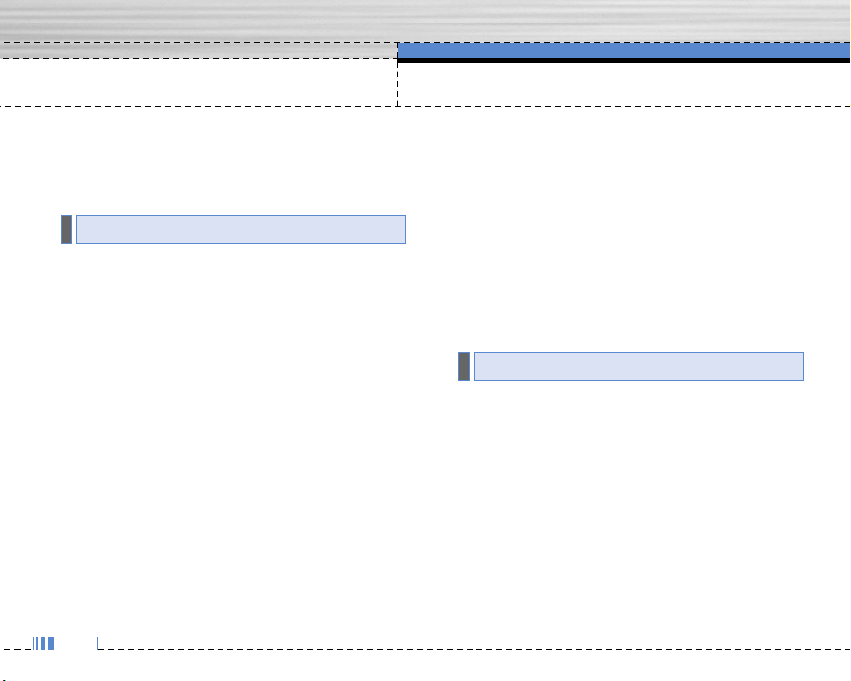
8
Richtlinien
• Verwenden Sie es auch nicht wahrend des
Aufenthalts auf dem Flughafengelände, sofern dies
nicht ausdrucklich vom Personal erlaubt wurde.
• Der Akku muss nicht vollständig entladen sein, bevor
er aufgeladen wird. Im Gegenteil zu anderen
Akkusystemen hat dieser keinen Memory-Effekt, der
die Leistung des Akkus beeinträchtigen könnte.
• Verwenden Sie ausschließlich Akkus und Ladegeräte
von LG. LG-Ladegeräte wurden so entwickelt, dass
sie die Lebensdauer der Akkus verlängern.
• Nehmen Sie den Akku nie auseinander und
schließen Sie ihn nie kurz.
• Halten Sie die Metallkontakte des Akkus sauber.
• Ersetzen Sie den Akku, wenn er nicht mehr die
gewünschte Leistung bringt. Der Akku kann hunderte
von Malen aufgeladen werden, bevor er ersetzt werden muss.
• Laden Sie den Akku auf, nachdem er längere Zeit
nicht benutzt wurde, um die Einsatzfähigkeit zu
steigern.
• Setzen Sie das Ladegerät nicht direkt der Sonne aus
und verwenden Sie es nicht in einer Umgebung mit
hoher Luftfeuchtigkeit wie z.B. dem Badezimmer.
• Lassen Sie den Akku nicht an heißen oder kalten
Plätzen liegen, da hierdurch die Akku-Leistung
beeinträchtigt werden kann.
• Die in diesem Benutzerhandbuch beschriebene
Dienste und Funktionen werden zum Teil nicht von
allen Netzbetreibern oder nur in bestimmten
Leistungspaketen angeboten.
Deshalb werden moglicherweise nicht alle Menüs im
Telefon angezeigt. Weitere Informationen über den
angebotenen Leistungsumfang erhalten Sie von
Ihrem Mobilfunkbetreiber.
Netzdienste
Akku-Informationen und Pflegehinweise
Page 14

Inhaltsverzeichnis
9
C3320 Funktionen . . . . . . . . . . . . . . . . . . . . . . . . . . . . . . . . . . . . . . . . . 13
Telefon Übersicht . . . . . . . . . . . . . . . . . . . . . . . . . . . . . . . . . . . . . . . . . 13
Display-Informationen . . . . . . . . . . . . . . . . . . . . . . . . . . . . . . . . . . . . . 16
Display-Symbole . . . . . . . . . . . . . . . . . . . . . . . . . . . . . . . . . . . . . . . . . 17
Erste Schritte . . . . . . . . . . . . . . . . . . . . . . . . . . . . . . . . . . . . . . . . . . . . 18
SIM-Karte und Akku einsetzen . . . . . . . . . . . . . . . . . . . . . . . . . . . . . 18
Akku aufladen . . . . . . . . . . . . . . . . . . . . . . . . . . . . . . . . . . . . . . . . . . . 20
Entfernen des Ladegerats . . . . . . . . . . . . . . . . . . . . . . . . . . . . . . . . . 21
Allgemeine Funktionen . . . . . . . . . . . . . . . . . . . . . . . . . . . . . . . . . . . . 22
Einen Anruf tätigen . . . . . . . . . . . . . . . . . . . . . . . . . . . . . . . . . . . . . . . 22
Lautstärke einstellen . . . . . . . . . . . . . . . . . . . . . . . . . . . . . . . . . . . . . . 23
Einen Anruf beantworten . . . . . . . . . . . . . . . . . . . . . . . . . . . . . . . . . . 23
Text eingeben . . . . . . . . . . . . . . . . . . . . . . . . . . . . . . . . . . . . . . . . . . . . 23
Funktionen und Optionen wählen . . . . . . . . . . . . . . . . . . . . . . . . . . . 27
Menü ‚Im Gespräch‘ . . . . . . . . . . . . . . . . . . . . . . . . . . . . . . . . . . . . . . 28
Während eines Gesprächs . . . . . . . . . . . . . . . . . . . . . . . . . . . . . . . . . 28
Konferenzrufe . . . . . . . . . . . . . . . . . . . . . . . . . . . . . . . . . . . . . . . . . . . . 29
Menü-Übersicht . . . . . . . . . . . . . . . . . . . . . . . . . . . . . . . . . . . . . . . . . . 31
Profile . . . . . . . . . . . . . . . . . . . . . . . . . . . . . . . . . . . . . . . . . . . . . . . . . . 34
Aktivieren . . . . . . . . . . . . . . . . . . . . . . . . . . . . . . . . . . . . . . . . . . . . . . . 34
Verändern . . . . . . . . . . . . . . . . . . . . . . . . . . . . . . . . . . . . . . . . . . . . . . . 34
Umbenennen . . . . . . . . . . . . . . . . . . . . . . . . . . . . . . . . . . . . . . . . . . . . . 35
Anrufliste . . . . . . . . . . . . . . . . . . . . . . . . . . . . . . . . . . . . . . . . . . . . . . . 36
Verpasste Anrufe . . . . . . . . . . . . . . . . . . . . . . . . . . . . . . . . . . . . . . . . . 36
Angenommene Anrufe . . . . . . . . . . . . . . . . . . . . . . . . . . . . . . . . . . . . . 36
Gewählte Rufnummern . . . . . . . . . . . . . . . . . . . . . . . . . . . . . . . . . . . . 36
Löschen . . . . . . . . . . . . . . . . . . . . . . . . . . . . . . . . . . . . . . . . . . . . . . . . . 37
Anrufgebühren . . . . . . . . . . . . . . . . . . . . . . . . . . . . . . . . . . . . . . . . . . . 37
Anrufdauer . . . . . . . . . . . . . . . . . . . . . . . . . . . . . . . . . . . . . . . . . . . . . . 37
C3320 Benutzerhandbuch
Einführung
Page 15

Inhaltsverzeichnis
10
Anrufkosten . . . . . . . . . . . . . . . . . . . . . . . . . . . . . . . . . . . . . . . . . . . . . 37
Einstellungen . . . . . . . . . . . . . . . . . . . . . . . . . . . . . . . . . . . . . . . . . . . . 37
GPRS Infos . . . . . . . . . . . . . . . . . . . . . . . . . . . . . . . . . . . . . . . . . . . . . . 38
Online Zeit . . . . . . . . . . . . . . . . . . . . . . . . . . . . . . . . . . . . . . . . . . . . . . . 38
Datenmenge . . . . . . . . . . . . . . . . . . . . . . . . . . . . . . . . . . . . . . . . . . . . 38
Extras . . . . . . . . . . . . . . . . . . . . . . . . . . . . . . . . . . . . . . . . . . . . . . . . . . 39
Rechner . . . . . . . . . . . . . . . . . . . . . . . . . . . . . . . . . . . . . . . . . . . . . . . . . 39
Einheitenumrechner . . . . . . . . . . . . . . . . . . . . . . . . . . . . . . . . . . . . . . 39
Weltzeit . . . . . . . . . . . . . . . . . . . . . . . . . . . . . . . . . . . . . . . . . . . . . . . . . 39
Sprachaufzeichnung . . . . . . . . . . . . . . . . . . . . . . . . . . . . . . . . . . . . . . 40
Aufzeichnen . . . . . . . . . . . . . . . . . . . . . . . . . . . . . . . . . . . . . . . . . . . . . 40
Liste anzeigen . . . . . . . . . . . . . . . . . . . . . . . . . . . . . . . . . . . . . . . . . . . . 40
Speicherstatus . . . . . . . . . . . . . . . . . . . . . . . . . . . . . . . . . . . . . . . . . . . 40
Organizer . . . . . . . . . . . . . . . . . . . . . . . . . . . . . . . . . . . . . . . . . . . . . . . . 41
Kontakte . . . . . . . . . . . . . . . . . . . . . . . . . . . . . . . . . . . . . . . . . . . . . . . . 41
Suche . . . . . . . . . . . . . . . . . . . . . . . . . . . . . . . . . . . . . . . . . . . . . . . . . . 41
Neu hinzufügen . . . . . . . . . . . . . . . . . . . . . . . . . . . . . . . . . . . . . . . . . . 41
Anrufergruppen . . . . . . . . . . . . . . . . . . . . . . . . . . . . . . . . . . . . . . . . . . 42
Kurzwahl . . . . . . . . . . . . . . . . . . . . . . . . . . . . . . . . . . . . . . . . . . . . . . . . 43
Einstellungen . . . . . . . . . . . . . . . . . . . . . . . . . . . . . . . . . . . . . . . . . . . . 43
Alle kopieren . . . . . . . . . . . . . . . . . . . . . . . . . . . . . . . . . . . . . . . . . . . . . 44
Alle löschen . . . . . . . . . . . . . . . . . . . . . . . . . . . . . . . . . . . . . . . . . . . . . 44
Information . . . . . . . . . . . . . . . . . . . . . . . . . . . . . . . . . . . . . . . . . . . . . . 45
Terminplaner . . . . . . . . . . . . . . . . . . . . . . . . . . . . . . . . . . . . . . . . . . . . 45
Neu hinzufugen . . . . . . . . . . . . . . . . . . . . . . . . . . . . . . . . . . . . . . . . . . 46
Ansehen . . . . . . . . . . . . . . . . . . . . . . . . . . . . . . . . . . . . . . . . . . . . . . . . 46
Alles anzeigen . . . . . . . . . . . . . . . . . . . . . . . . . . . . . . . . . . . . . . . . . . . 46
Vergangene löschen . . . . . . . . . . . . . . . . . . . . . . . . . . . . . . . . . . . . . . 46
Alle löschen . . . . . . . . . . . . . . . . . . . . . . . . . . . . . . . . . . . . . . . . . . . . . 47
Memo . . . . . . . . . . . . . . . . . . . . . . . . . . . . . . . . . . . . . . . . . . . . . . . . . . 47
Nachrichten . . . . . . . . . . . . . . . . . . . . . . . . . . . . . . . . . . . . . . . . . . . . . 48
SMS verfassen . . . . . . . . . . . . . . . . . . . . . . . . . . . . . . . . . . . . . . . . . . . 48
MMS verfassen . . . . . . . . . . . . . . . . . . . . . . . . . . . . . . . . . . . . . . . . . . 49
Eingangsbox . . . . . . . . . . . . . . . . . . . . . . . . . . . . . . . . . . . . . . . . . . . . . 50
Ausgangsbox . . . . . . . . . . . . . . . . . . . . . . . . . . . . . . . . . . . . . . . . . . . . 52
Entwurf . . . . . . . . . . . . . . . . . . . . . . . . . . . . . . . . . . . . . . . . . . . . . . . . . 52
Mailbox abhören . . . . . . . . . . . . . . . . . . . . . . . . . . . . . . . . . . . . . . . . . 53
Page 16

11
Inhaltsverzeichnis
CB-Service . . . . . . . . . . . . . . . . . . . . . . . . . . . . . . . . . . . . . . . . . . . . . . 53
Lesen . . . . . . . . . . . . . . . . . . . . . . . . . . . . . . . . . . . . . . . . . . . . . . . . . . . 54
Themen . . . . . . . . . . . . . . . . . . . . . . . . . . . . . . . . . . . . . . . . . . . . . . . . . 54
Vorlagen . . . . . . . . . . . . . . . . . . . . . . . . . . . . . . . . . . . . . . . . . . . . . . . . 54
Textvorlagen . . . . . . . . . . . . . . . . . . . . . . . . . . . . . . . . . . . . . . . . . . . . . 54
MMS Vorlagen . . . . . . . . . . . . . . . . . . . . . . . . . . . . . . . . . . . . . . . . . . . 54
Signatur . . . . . . . . . . . . . . . . . . . . . . . . . . . . . . . . . . . . . . . . . . . . . . . . . 55
Einstellungen . . . . . . . . . . . . . . . . . . . . . . . . . . . . . . . . . . . . . . . . . . . . 55
SMS . . . . . . . . . . . . . . . . . . . . . . . . . . . . . . . . . . . . . . . . . . . . . . . . . . . . 55
MMS . . . . . . . . . . . . . . . . . . . . . . . . . . . . . . . . . . . . . . . . . . . . . . . . . . . 55
Mailbox-Nummer . . . . . . . . . . . . . . . . . . . . . . . . . . . . . . . . . . . . . . . . . 56
CB-Service . . . . . . . . . . . . . . . . . . . . . . . . . . . . . . . . . . . . . . . . . . . . . . 56
Push-Nachricht . . . . . . . . . . . . . . . . . . . . . . . . . . . . . . . . . . . . . . . . . . 57
Kamera . . . . . . . . . . . . . . . . . . . . . . . . . . . . . . . . . . . . . . . . . . . . . . . . . 58
Foto aufnehmen . . . . . . . . . . . . . . . . . . . . . . . . . . . . . . . . . . . . . . . . . . 58
Foto mit Vorlage aufnehmen . . . . . . . . . . . . . . . . . . . . . . . . . . . . . . . . 59
Serienaufnahme . . . . . . . . . . . . . . . . . . . . . . . . . . . . . . . . . . . . . . . . . . 59
Meine Fotos . . . . . . . . . . . . . . . . . . . . . . . . . . . . . . . . . . . . . . . . . . . . . 59
Alle Fotos . . . . . . . . . . . . . . . . . . . . . . . . . . . . . . . . . . . . . . . . . . . . . . . 60
Standardfotos . . . . . . . . . . . . . . . . . . . . . . . . . . . . . . . . . . . . . . . . . . . . 60
Fotos mit Vorlagen . . . . . . . . . . . . . . . . . . . . . . . . . . . . . . . . . . . . . . . 60
Kontakfoto . . . . . . . . . . . . . . . . . . . . . . . . . . . . . . . . . . . . . . . . . . . . . . . 60
Einstellungen . . . . . . . . . . . . . . . . . . . . . . . . . . . . . . . . . . . . . . . . . . . . 61
Speicherstatus . . . . . . . . . . . . . . . . . . . . . . . . . . . . . . . . . . . . . . . . . . . 61
Alle Fotos löschen . . . . . . . . . . . . . . . . . . . . . . . . . . . . . . . . . . . . . . . . 61
Automatisch speichern . . . . . . . . . . . . . . . . . . . . . . . . . . . . . . . . . . . . 61
Einstellungen . . . . . . . . . . . . . . . . . . . . . . . . . . . . . . . . . . . . . . . . . . . . 62
Wecker . . . . . . . . . . . . . . . . . . . . . . . . . . . . . . . . . . . . . . . . . . . . . . . . . 62
Datum & Zeit . . . . . . . . . . . . . . . . . . . . . . . . . . . . . . . . . . . . . . . . . . . . . 62
Datum einstellen . . . . . . . . . . . . . . . . . . . . . . . . . . . . . . . . . . . . . . . . . 62
Datumsformat . . . . . . . . . . . . . . . . . . . . . . . . . . . . . . . . . . . . . . . . . . . . 62
Zeit einstellen . . . . . . . . . . . . . . . . . . . . . . . . . . . . . . . . . . . . . . . . . . . . 62
Zeitformat . . . . . . . . . . . . . . . . . . . . . . . . . . . . . . . . . . . . . . . . . . . . . . . 62
Telefon . . . . . . . . . . . . . . . . . . . . . . . . . . . . . . . . . . . . . . . . . . . . . . . . . . 63
Anzeige . . . . . . . . . . . . . . . . . . . . . . . . . . . . . . . . . . . . . . . . . . . . . . . . . 63
Sprache . . . . . . . . . . . . . . . . . . . . . . . . . . . . . . . . . . . . . . . . . . . . . . . . . 63
Anrufe . . . . . . . . . . . . . . . . . . . . . . . . . . . . . . . . . . . . . . . . . . . . . . . . . . 63
Rufumleitung . . . . . . . . . . . . . . . . . . . . . . . . . . . . . . . . . . . . . . . . . . . . . 63
Einführung
Page 17

Inhaltsverzeichnis
12
Rufannahme . . . . . . . . . . . . . . . . . . . . . . . . . . . . . . . . . . . . . . . . . . . . . 65
Meine Nummer übertragen . . . . . . . . . . . . . . . . . . . . . . . . . . . . . . . . . 65
Anklopfen . . . . . . . . . . . . . . . . . . . . . . . . . . . . . . . . . . . . . . . . . . . . . . . 65
Minutensignal . . . . . . . . . . . . . . . . . . . . . . . . . . . . . . . . . . . . . . . . . . . . 66
Automatische Wahlwiederholung . . . . . . . . . . . . . . . . . . . . . . . . . . . 66
Sicherheit . . . . . . . . . . . . . . . . . . . . . . . . . . . . . . . . . . . . . . . . . . . . . . . 66
PIN-Code-Abfrage . . . . . . . . . . . . . . . . . . . . . . . . . . . . . . . . . . . . . . . . 66
Telefonsperre . . . . . . . . . . . . . . . . . . . . . . . . . . . . . . . . . . . . . . . . . . . . 67
Rufsperre . . . . . . . . . . . . . . . . . . . . . . . . . . . . . . . . . . . . . . . . . . . . . . . . 67
Feste Nummer . . . . . . . . . . . . . . . . . . . . . . . . . . . . . . . . . . . . . . . . . . . 68
Codes ändern . . . . . . . . . . . . . . . . . . . . . . . . . . . . . . . . . . . . . . . . . . . . .68
Netzwahl . . . . . . . . . . . . . . . . . . . . . . . . . . . . . . . . . . . . . . . . . . . . . . . . 68
Automatisch . . . . . . . . . . . . . . . . . . . . . . . . . . . . . . . . . . . . . . . . . . . . . 68
Manuell . . . . . . . . . . . . . . . . . . . . . . . . . . . . . . . . . . . . . . . . . . . . . . . . . 69
Bevorzugt . . . . . . . . . . . . . . . . . . . . . . . . . . . . . . . . . . . . . . . . . . . . . . . 69
Einstellungen zurücksetzen . . . . . . . . . . . . . . . . . . . . . . . . . . . . . . . . 69
GPRS Einstellungen . . . . . . . . . . . . . . . . . . . . . . . . . . . . . . . . . . . . . . . 69
Beim Einschalten . . . . . . . . . . . . . . . . . . . . . . . . . . . . . . . . . . . . . . . . . 69
Bei Bedarf . . . . . . . . . . . . . . . . . . . . . . . . . . . . . . . . . . . . . . . . . . . . . . . 70
Service . . . . . . . . . . . . . . . . . . . . . . . . . . . . . . . . . . . . . . . . . . . . . . . . . 71
Internet . . . . . . . . . . . . . . . . . . . . . . . . . . . . . . . . . . . . . . . . . . . . . . . . . 71
Start . . . . . . . . . . . . . . . . . . . . . . . . . . . . . . . . . . . . . . . . . . . . . . . . . . . . 71
Lesezeichen . . . . . . . . . . . . . . . . . . . . . . . . . . . . . . . . . . . . . . . . . . . . . 72
Profile . . . . . . . . . . . . . . . . . . . . . . . . . . . . . . . . . . . . . . . . . . . . . . . . . . 72
Gehe zu URL . . . . . . . . . . . . . . . . . . . . . . . . . . . . . . . . . . . . . . . . . . . . . 74
Zwischenspeicher Einstellungen . . . . . . . . . . . . . . . . . . . . . . . . . . . . 74
Cookie Einstellungen . . . . . . . . . . . . . . . . . . . . . . . . . . . . . . . . . . . . . . 75
Sicherheitszertifikat . . . . . . . . . . . . . . . . . . . . . . . . . . . . . . . . . . . . . . . 75
Profile zurücksetzen . . . . . . . . . . . . . . . . . . . . . . . . . . . . . . . . . . . . . . . 75
Browser Version . . . . . . . . . . . . . . . . . . . . . . . . . . . . . . . . . . . . . . . . . . 75
Special . . . . . . . . . . . . . . . . . . . . . . . . . . . . . . . . . . . . . . . . . . . . . . . . . 75
My Media . . . . . . . . . . . . . . . . . . . . . . . . . . . . . . . . . . . . . . . . . . . . . . . 76
Spiele & Mehr . . . . . . . . . . . . . . . . . . . . . . . . . . . . . . . . . . . . . . . . . . . 76
Bilder . . . . . . . . . . . . . . . . . . . . . . . . . . . . . . . . . . . . . . . . . . . . . . . . . . . 77
Sounds . . . . . . . . . . . . . . . . . . . . . . . . . . . . . . . . . . . . . . . . . . . . . . . . . . 77
Häufig gestellte Fragen . . . . . . . . . . . . . . . . . . . . . . . . . . . . . . . . . . . . 78
Zubehör . . . . . . . . . . . . . . . . . . . . . . . . . . . . . . . . . . . . . . . . . . . . . . . . . 81
Technische Daten . . . . . . . . . . . . . . . . . . . . . . . . . . . . . . . . . . . . . . . . 82
Glossar . . . . . . . . . . . . . . . . . . . . . . . . . . . . . . . . . . . . . . . . . . . . . . . . . 83
Page 18

C3320 Benutzerhandbuch
C3320 Funktionen
13
1. Hörer
2. Haupt-LCD
• Oben: Signalstärke, Akkuladestand
und verschiedene Funktionen
• Unten: Bezeichnungen der
Softtasten
3. Alphanumerische Tasten
• Im Standbymodus: Rufnummern
eingeben
Langer Tastendruck:
– Auslandsgespräche
– Mailbox
bis – Kurzwahltasten
– Selbstauslöser (Timer) im
Bildaufnahmemodus aktivieren
• Im Bearbeitungsmodus: Ziffern und Zeichen
eingeben
4. Mikrofon
5. Seitliche Tasten
• Im Standbymodus (geöffnet): Lautstärke der
Tastentöne
• Im Standbymodus (geschlossen): Beleuchtung des
Neben-LCDs ein-/ausschalten
• Im Menü: Blättern
• Während eines Anrufes:
Hörerlautstärke
6. Seitliche Kamerataste
7. Neben-LCD
8. Blitzlicht
9. Kameralinse
Telefon Übersicht
1
2
3
4
Menü Kontakte
9
5
6
7
8
6
5
Einführung
Page 19

C3320 Funktionen
14
1. Navigationstasten
• Im Standbymodus:
Kurzer Tastendruck:
Favoritenliste
Kurzer Tastendruck:
Kontaktliste
Kurzer Tastendruck:
Nachrichtenliste
Kurzer Tastendruck:
Profilliste Langer
Tastendruck: Vibrationsmodus
aktivieren/deaktivieren
• Im Menü: Blättern
2. Bestätigungstaste
3. Soft Taste
• Mit diesen Tasten können Sie die im unteren Teil
der Anzeige dargestellten Funktionen ausführen.
4. Direktzugriffstaste fur Internet
• Internet direkt aufrufen
5. Kamera- Taste
• Drücken Sie diese Taste, um im Standby-Modus
Fotos aufnehmen möchten.
6. Wähltaste
• Telefonnummern wählen und Anrufe annehmen
• Im Standbymodus: Liste der zuletzt gewählten,
angenommenen und entgangenen Anrufe.
7. Gesprächsende-Taste
• Ein-/Ausschalten (gedrückt halten)
• Anruf beenden oder ablehnen
8. Korrekturtaste
1
46
875
2
3
Page 20

15
C3320 Funktionen
Rückseite
Öse für eine Halteschlaufe
Verschluss fur Akkuabdeckung
Akku
Akku-Anschluß
SIM-Kartenhalterung
Seitliche Kamerataste
Anschluss für Ladegerät
Einführung
Page 21

16
C3320 Funktionen
Display-Informationen
Menü Kontakte
Symbolbereich
Text- und
Grafikbereich
Softtastenbezei
chnungen
Bereich Beschreibung
Erste Zeile Hier werden verschiedene
Symbole angezeigt. Siehe Seite
17.
Mittlere Zeilen Hier werden Meldungen,
Hinweise und
Benutzereingaben wie z. B.
Rufnummern angezeigt.
Letzte Zeile Hier werden die jeweiligen
Funktionsbelegungen der
beiden Softtasten angezeigt.
Page 22

17
C3320 Funktionen
Auf dem Display werden verschiedene Symbole
angezeigt. Diese Symbole werden im Folgenden
beschreiben.
Display-Symbole
Symbol/Anzeige Erläuterung
Signalstärke (Netz) ✴
Verbindung besteht
GPRS verfügbar
Roaming wird genutzt
Alarm eingestellt und aktiviert
Akkuladestand
Neue SMS
Neue Nachricht in der Mailbox
Terminplaner
n Wichtig✴Die Verbindungsqualität hängt von der
Netzabdeckung ab. Wenn die Signalstärke bei
unter 2 Balken liegt, kann dies eine
Stummschaltung, eine Unterbrechung des
Telefongesprächs und eine schlechte
Tonqualität verursachen. Die Netzstatusbalken
dienen als Indikator für Ihre Anrufe. Werden
keine Balken angezeigt, bedeutet dies, dass
keine Netzabdeckung besteht. In diesem Fall
können Sie keine Dienste (Anrufe, Nachrichten
usw.) nutzen.
Symbol/Anzeige Erläuterung
Profil „Vibrieren“
Profil „Standard“
Profil „Laut“
Profil „Lautlos“
Profil „Headset“
Anrufumleitung
WAP wird verwendet
GPRS wird verwendet
Einführung
Page 23

C3320 Benutzerhandbuch
Erste Schritte
18
1. Entfernen der Batterieabdeckung.
Stellen Sie sicher, dass das Telefon ausgeschaltet
ist, bevor Sie den Akku entnehmen.
Drücken Sie die Entriegelungstaste fur die
Akkuabdeckung und schieben Sie diese in Richtung
der Unterseite des Telefons. Entfernen Sie dann die
Akkuabdeckung.
n Wichtig Die Entnahme des Akkus bei eingeschaltetem
Telefon kann zu einer Fehlfunktion führen.
2. Entfernen des Akkus
Durch die Aussparung am oberen Teil des Akkus,
können Sie den Akku leicht aus der Verriegelung
entnehmen.
3. Einlegen der SIM-Karte
Legen Sie die SIM-Karte in das Kartenfach. Schieben
Sie den Kartenhalter über die SIM-Karte. Stellen Sie
sicher, dass die SIM-Karte korrekt eingelegt wurde:
die Goldkontakte der Karte müssen nach unten
zeigen. Um die SIM-Karte herauszunehmen,
schieben Sie den Kartenhalter nach links und
entnehmen Sie die SIM-Karte in die gleiche
Richtung.
SIM-Karte und Akku einsetzen
Page 24

Erste Schritte
19
n Vorsicht Die Metallkontakte der SIM-Karte können leicht
durch Kratzer beschädigt werden. Seien Sie sehr
vorsichtig im Umgang mit der Karte. Folgen Sie
den Anweisungen, die Sie mit der Karte erhalten
haben.
4. Einlegen der Batterie.
Stecken Sie den Akku
zuerst in den unteren Teil
der Halterung und drücken
Sie ihn dann leicht in die
obere Verriegelung bis er
einrastet.
5. Einsetzen der Batterieabdeckung.
Legen Sie die Abdeckung in die zwei dafür
vorgesehenden Einsparrungen und schieben Sie die
Abdeckung dann vorsichtig nach oben bis der Deckel
einrastet.
SIM-Karte einsetzen
SIM-Karte herausnehmen
Einführung
Page 25

20
Erste Schritte
Zum Anschließen des Ladekabels an Ihr Mobiltelefon
muss der Akku eingesetzt sein.
1. Vergewissern Sie sich, dass der Akku vor der ersten
Verwendung des Telefons vollständig geladen ist.
2. Stecken Sie das Kabelende des Ladekabels in den
dafür vorgesehenen Anschluss unten an Ihrem
Mobiltelefon.
3. Stecken Sie das Ladegerät in eine passende
Steckdose.Verwenden Sie ausschließlich das
mitgelieferte Ladegerät.
4. Die Ladekontrollanzeige bewegt sich nicht mehr,
sobald der Ladevorgang abgeschlossen ist.
n Vorsicht • Üben Sie KEINE UNNÖTIGE KRAFT auf den
Stecker aus. Andernfalls können das
Mobiltelefon und/oder das Ladegerät
beschädigt werden.
• Benutzen Sie nur Steckdosen in der das
Ladegerät vertikal eingesteckt werden kann.
• Wenn Sie Ihr Ladegerät im Ausland verwenden
möchten, müssen Sie einen passenden
Zwischenstecker verwenden.
• Entfernen Sie niemals den Akku während das
Ladegerät angeschlossen ist. Warten Sie bis
der Akku vollständig aufgeladen ist.
n Wichtig • Schließen Sie das Stromkabel und das
Ladegerät während eines Gewitters nicht an
eine Stromquelle an, um Stromschläge oder
einen Brand zu vermeiden.
• Achten Sie darauf, dass keine scharfen
Gegenstände, wie z. B. Scheren, mit dem Akku
in Kontakt kommen, da ansonsten Brandgefahr
besteht.
Akku aufladen
Page 26

21
Erste Schritte
• Führen Sie keine Anrufe durch bzw. nehmen Sie
keine Anrufe entgegen, während der Akku
geladen wird. Hierbei besteht Kurzschluss-,
Stromschlag- oder Brandgefahr, der zu weiteren
Schäden führen kann.
Trennen Sie das Ladegerät vom Telefon, indem Sie die
Tasten an der Seite drücken.
Entfernen des Ladegerätes
Einführung
Page 27

C3320 Benutzerhandbuch
Allgemeine Funktionen
22
1. Schalten Sie das Telefon ein.
2. Geben Sie eine Telefonnummer einschließlich der
Vorwahl ein. Um eine im Display angezeigte
Nummer zu bearbeiten, drücken Sie einfach die
Taste , um jeweils eine Ziffer zu löschen.
] Wenn Sie die Taste gedrückt halten, wird
die gesamte Rufnummer gelöscht.
3. Drücken Sie die Taste , um die eingegebene
Nummer anzurufen.
4. Drücken Sie die Taste , um das Gespräch zu
beenden.
Einen Anruf mit der Sendetaste tätigen
1. Drücken Sie die Taste, um die Liste der zuletzt
gewählten, angenommenen und entgangenen
Anrufe anzuzeigen.
2. Wählen Sie mit der Navigationstaste die
gewünschte Rufnummer aus.
3. Drücken Sie die Taste .
Einen internationalen Anruf tätigen
1. Drücken Sie die Taste für die internationale
Vorwahl länger. Das Pluszeichen wird automatisch
durch das (je nach Land verschiedene) Prafix fur
Verbindungen ins Ausland ersetzt.
2. Geben Sie die internationale Vorwahl, die regionale
Vorwahl und die Rufnummer ein.
3. Drücken Sie die Taste .
Einen Anruf beenden
Drücken Sie die Taste , um das Gespräch zu beenden.
Einen Anruf über die Kontaktliste tätigen
Sie köànnen häâufig gewählte Namen und
Telefonnummern auf Ihrer SIM-Karte / im Speicher Ihres
Telefons unter Kontakte speichern.
Sie kàönnen eine Nummer wâählen, indem Sie einfach
den gewünschten Namen aus den Kontakten
auswählen. Für weitere Einzelheiten lesen Sie bitte auf
Seite 41 weiter.
Einen Anruf tätigen
Page 28
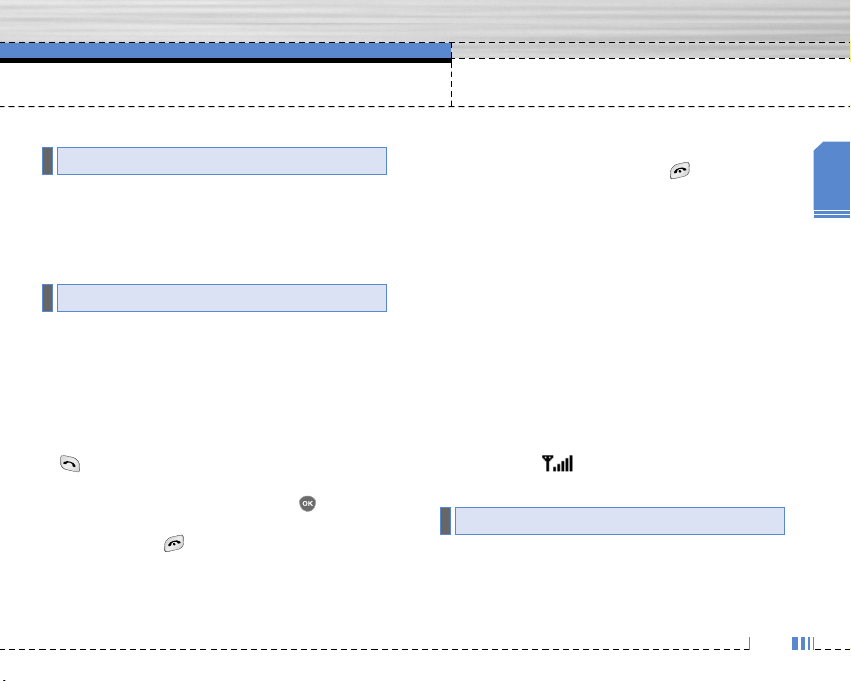
Allgemeine Funktionen
23
Wenn Sie während eines Gesprächs die Hörerlautstärke
ändern möchten, verwenden Sie dazu die seitlichen
Tasten am Telefon. Im Standbymodus können Sie mit
den seitlichen Tasten die Tastenlautstärke anpassen.
Wenn Sie einen Anruf erhalten, klingelt das Telefon und
im Display wird ein blinkendes Telefonsymbol angezeigt.
Kann der Anrufer identifiziert werden, erscheint seine
Rufnummer (oder der im Adressbuch gespeicherte
Name) auf dem Display.
1. Klappen Sie das Telefon auf und drücken Sie die Taste
oder die linke Softtaste, um den Anruf
entgegenzunehmen. Wenn Sie unter die Optionen
Beliebige Taste“ (Menü 7.4.2) gewählt haben,
können Sie Anrufe auch durch Drücken jeder anderen
Taste (außer der und der rechte Softtaste)
annehmen.
n Wichtig Um einen ankommenden Anruf zurückzuweisen,
drücken Sie einige Sekunden lang die Tasten an
der linken Seite des Telefons.
2. Um den Anruf zu beenden, schließen Sie die
Klappe oder drücken Sie die Taste .
n Wichtig Sie können Anrufe auch annehmen, während Sie
das Adressbuch oder sonstige Menüfunktionen
verwenden.
Vibrationsmodus (schnell aktivieren)
Sie können den Vibrationsmodus durch längeres
Drücken der linken Taste aktivieren.
Signalstärke
Wenn Sie sich in einem Gebäude befinden, haben Sie in
der Nähe eines Fensters unter Umständen einen
besseren Empfang. Die Signalstärke wird durch die
Signalanzeige ( ) auf dem Display des Telefons
angezeigt.
Mit Hilfe der Tastatur des Telefons können
alphanumerische Zeichen eingegeben werden, z.B.
Texteingaben sind beispielsweise zum Speichern von
Namen im Adressbuch, zum Erstellen von Mitteilungen
Text eingeben
Einen Anruf beantworten
Lautstärke einstellen
Einführung
Page 29

24
Allgemeine Funktionen
und für die Verwendung des Kalenders erforderlich.
Das Telefon bietet die folgenden Texteingabemethoden.
n Wichtig In einigen Feldern kann nur ein bestimmter
Texteingabemodus verwendet werden,
beispielsweise bei der Eingabe von
Telefonnummern im Adressbuch.
T9 Modus
In diesem Modus genügt bei der Eingabe von Wörtern
ein Tastendruck pro Buchstabe. Jeder Taste sind
mehrere Zeichen zugeordnet. Im T9-Modus wird bei
jedem Tastendruck ein internes Worterbuch nach
passenden Wörtern durchsucht. Dadurch sind
insgesamt deutlich weniger Tasteneingaben als im
herkommlichen ABC-Modus erforderlich.
ABC Modus
In diesem Modus können Sie Buchstaben eingeben,
indem Sie die mit dem gewünschten Buchstaben
belegte Taste einmal, zweimal, dreimal oder viermal
drücken, bis der gewünschte Buchstabe im Display
erscheint.
123-Modus (Zahlenmodus)
Geben Sie Nummern ein, indem Sie die jeweilige Taste
pro Ziffer einmal drücken. Um in einem Texteingabefeld in
den 123-Modus zu wechseln, drücken Sie die Taste ,
bis dieser Modus angezeigt wird.
Sonderzeichenmodus
In diesem Modus können Sie Sonderzeichen eingeben.
Texteingabemodus ändern
1. Wenn Sie sich in einem Feld befinden, in dem Zeichen
eingegeben werden können, wird oben rechts im
Display das Symbol für den verwendeten
Texteingabemodus angezeigt.
2. Mit der Taste können Sie den Modus wechseln.
Die verfügbaren Modi werden angezeigt.
Benutzung des T9-Modus
Mithilfe des T9-Modus lassen sich Wörter mühelos
eingeben. Sobald Sie eine Taste drücken, zeigt das
Telefon (basierend auf dem integrierten Wörterbuch) an,
welche Zeichen Sie wahrscheinlich eingeben wollen.
Bei jedem eingegebenen Buchstaben, wird jeweils das
wahrscheinlichste Wort aus dem Wörterbuch angezeigt.
Page 30

25
Allgemeine Funktionen
n Wichtig Die Sprache fur den T9-Modus können Sie über
die entsprechende Menüoption oder durch
längeres Drücken der Taste ändern. Der
T9-Modus ist standardmäßig aktiviert.
1. Wenn Sie sich im T9-Modus befinden, beginnen Sie
die Eingabe eines Wortes mit den Tasten bis
. Drücken Sie jeweils eine Taste pro Buchstabe.
] Das Wort verändert sich, wenn weitere Buchstaben
eingegeben werden. Ignorieren Sie das auf dem
Bildschirm geschriebene, bis das Wort vollständig
eingegeben ist.
] Wenn das Wort auch nach vollständiger Eingabe
noch falsch ist, konnen Sie die weiteren
Wortvorschläge durchblättern, indem Sie die
Navigationstaste einmal oder mehrmals drücken.
Beispiel: Drücken Sie für das Wort
Gut.
] Wenn das gewünschte Wort nicht in der
Wortauswahlliste enthalten ist, fügen Sie es mit
Hilfe des ABC-Modus ein.
2. Geben Sie erst das ganze Wort ein, bevor Sie
Tastenanschläge ändern oder löschen.
3. Mit der Taste oder beenden Sie die Eingabe
eines Worts mit einem Leerzeichen.
Mit der Taste konnen Sie Buchstaben löschen.
Indem Sie die Taste gedrückt halten, können Sie
mehrere Buchstaben nacheinander löschen.
n Wichtig Um den Texteingabemodus zu verlassen, ohne
den eingegebenen Text zu speichern, drücken Sie
. Im Display erscheint wieder die
Standardanzeige.
Benutzung des ABC-Modus
Geben Sie den Text mit den Tasten bis ein.
1. Drücken Sie die Taste, die mit dem gewünschten
Buchstaben belegt ist:
] Einmal für den ersten Buchstaben.
] Zweimal für den zweiten Buchstaben.
] Und so weiter.
2. Um ein Leerzeichen einzugeben, drücken Sie einmal
die Taste. Um Buchstaben zu löschen, drücken
Sie die Taste. Indem Sie die Taste
Einführung
Page 31

26
Allgemeine Funktionen
gedrückt halten, können Sie mehrere Buchstaben
nacheinander löschen.
n Wichtig Die folgende Tabelle zeigt, welche Zeichen den
einzelnen Tasten zugeordnet sind.
Benutzung des 123-Modus (Zahlenmodus)
Der 123-Modus ermöglicht die Eingabe von Ziffern in
eine Textnachricht (z.B. eine Telefonnummer).
Drücken Sie die mit den jeweiligen Ziffern belegten
Tasten und gehen Sie dann manuell zu dem
gewünschten Texteingabemodus zurück.
Einfügen von Sonderzeichen
Im Sonderzeichenmodus konnen Sie verschiedene
Symbole und Sonderzeichen einfügen.
Drücken Sie Taste , um ein Symbol oder
Sonderzeichen einzugeben. Wählen Sie mit den
Navigationstasten das gewünschte Sonderzeichen aus
und drücken Sie die Taste [OK].
Zeichen in der Reihenfolge der Anzeige
Taste
Großbuchstaben
. , / ? ! - : ' '' 1
A B C 2 Ä À Á Â Ã Å Æ Ç
D E F 3 Ë È É Ê
G H I 4 Ï Ì Í Î
G
J K L 5
M N O 6 Ñ Ö Ø Ò Ó Ô Õ Œ
P Q R S 7 ß
S
T U V 8 Ü Ù Ú Û
W X Y Z 9
Leerzeichen 0
Kleinbuchstaben
. , / ? ! - : ' '' 1
a b c 2 ä à á â ã å æ ç
d e f 3 ë è é ê
g h i 4 ï ì í î g
j k l 5
m n o 6 ñ ö ø ò ó ô õ œ
p q r s 7 ß
s
t u v 8 ü ù ú û
w x y z 9
Leerzeichen 0
ˇ
ˇ
¸
¸
Page 32

C3320 Benutzerhandbuch
Funktionen und Optionen wählen
27
Das Telefon bietet verschiedene Funktionen zum
individuellen Anpassen des Gerätes. Diese Funktionen
sind in den Menüs und Untermenüs angeordnet und
können über die beiden Soft-Tasten und
ausgewählt werden. In jedem Menü bzw. Untermenü
können Sie die Einstellungen fur eine bestimmte
Funktion einsehen und ändern.
Die Softtasten haben je nach Kontext unterschiedliche
Funktionen, die im Display als Text direkt über den
Tasten angezeigt werden.
Drücken Sie die linke
Soft-Taste, um auf das
verfügbare Menü
zuzugreifen.
Mit der rechten
Softtaste rufen Sie die
verfügbaren Kontakte
auf.
Menü Kontakte
Einführung
Page 33

28
C3320 Benutzerhandbuch
Menü ‚Im Gespräch‘
Ihr Telefon bietet eine Reihe von Kontrollfunktionen, die
Sie während eines Gesprächs nutzen können. Um
während eines Gesprächs auf diese Funktionen
zuzugreifen, drücken Sie die linke Soft-Taste [Optionen].
Das während eines Gespräches angezeigte Menü
unterscheidet sich vom Standard-Hauptmenü, das im
Standby-Modus angezeigt wird.
Einen zweiten Anruf tätigen
(Netzwerk abhängig)
Für einen zweiten Anruf können Sie die gewünschte
Nummer aus den Kontakten auswählen. Drücken Sie die
rechte Softkey Taste wählen Sie Suche.
Zwischen zwei Anrufen hin- und herschalten
Um zwischen zwei Gesprächen zu wechseln,
drücken die linke SoftKey-Taste und wählen „Tausch“.
Eingehenden Anruf beantworten
Um einen eingehenden Anruf zu beantworten, wenn
das Telefon klingelt, drücken Sie einfach die ( )
Taste. Sie können auch während eines Gesprächs über
einen eingehenden Anruf informiert werden. Sie hören
einen speziellen Ton im Hörer und das Display zeigt an,
dass ein zweiter Anruf wartet. Diese Funktion, die auch
Anklopfen genannt wird, ist nur verfügbar, wenn sie vom
Netz unterstützt wird. Weitere Einzelheiten zur
Aktivierung und Deaktivierung lesen Sie bitte im (Menu
7.4.4) nach.
Wenn die Funktion unterstützt wird können Sie den
ersten Anrufer halten und mit zum zweiten Anrufer
wechseln.
Eingehenden Anruf abweisen
Sie können einen eingehenden Anruf abweisen, indem
Sie einfach die Taste drücken.
Während eines Gespräches können Sie mit drücken der
Taste den Anruf abweisen.
Während eines Gesprächs
Page 34

Menü ‚Im Gespräch‘
29
Mikrofon ausschalten
Sie können das Mikrofon während eines Gespräches
stummschalten indem Sie die [Optionen] drücken und
Stumm wählen.
Der Stumm-Modus wird deaktiviert, indem Sie die
Optionen [Stumm aus] drücken. Wenn das Telefon
stumm geschaltet ist, kann der andere
Gesprächsteilnehmer Sie nicht hören, aber Sie können
ihn noch hören.
DTMF-Töne wâhrend eines Gesprâches
einschalten
UmdieDTMF-Töne während eines Gespräches
einzuschalten drücken Sie die linke Soft-Taste und
wählen DTMF ein.
Die DTMF-Töne können auf die gleiche Art
ausgeschaltet werden. Sie ermöglichen die
Kommunikation mit automatisierten Telefonsystemen
(zB. Anrufbeantworter)
Eine Konferenzschaltung ist ein Netzdienst, bei dem Sie
mit mehr als einer Person gleichzeitig telefonieren
können, wenn Ihr Netzbetreiber diese Funktion
unterstützt. Eine Konferenzschaltung kann nur eingerichtet werden, wenn Sie ein Gesprâäch führen und
einen Anruf in der Wartestellung haben, wobei beide
Anrufe angenommen wurden, Die Person, die eine
Konferenzschaltung einrichtet kann weitere Anrufe
hinzufügen, Anrufe abbrechen oder trennen.
Alle diese Optionen finden Sie im Menü Im Gespräch.
Eine Konferenzschaltung ist auf maximal fünf Teilnehmer
begrenzt. Während der Konferenzschaltung kàönnen
Sie weitere Teilnehmer hinzufügen.
Einen zweiten Anruf tätigen
Während eines Gesprächs können Sie einen zweiten
Anruf tätigen. Wählen Sie die Nummer und drücken Sie
. Wenn die Verbindung zum zweiten Teilnehmer
hergestellt ist, wird der erste Anruf automatisch in
Wartestellung geschaltet. Um zwischen Teilnehmern zu
wechseln drücken Sie die Taste.
Konferenzschaltung
Einführung
Page 35

30
Menü ‚Im Gespräch‘
Eine Konferenzschaltung einrichten
Setzen Sie ein Gespräch in dieWartestellung. Drücken
Sie während des zweiten Gesprächs die linke
Soft-Taste und wählen Konferenz/Teilnehmen.
Eine Konferenzchaltung in Wartestellung
schalten
Drücken Sie die linke Soft-Taste und wählen Sie
Konferenz/Halten.
Eine Konferenzchaltung in Wartestellung
aktivieren
Drücken Sie die linke Soft-Taste und wählen Sie
Konferenz/Teilnehmen.
Weitere Teilnehmer zu einer
Konferenzschaltung hinzufügen
Um einer aktiven Konferenzschaltung einen weiteren
Teilnehmer hinzuzufügen, drücken Sie die linke SoftTaste und wählen Sie Konferenz/Teilnehmen.
Einen Konferenzteilnehmer in Wartestellung
setzen
Um einen ausgewählten Teilnehmer (dessen Nummer
auf dem Display angezeigt ist) in Wartestellung zu
setzen, drücken Sie die linke Soft-Taste und wählen Sie
Konferenz/Ausschließen.
Teilnehmer einer Konferenzschaltung
anzeigen
Mit Hilfe der Navigationstasten ‚Nach unten‘/‚Nach
oben‘ können Sie die Telefonnummern aller
Konferenzteilnehmer durchsuchen.
Ein privates Gespräch während einer
Konferenzschaltung führen
Um ein privates Gespräch mit einem der Teilnehmer der
Konferenzschaltung zu führen, wählen Sie seine
Telefonnummer auf dem Display aus und drücken Sie
die linke Soft-Taste. Wählen Sie Konferenz/Privat, um
alle anderen Teilnehmer in Wartestellung zu setzen.
Page 36

C3320 Benutzerhandbuch
Menü-Übersicht
31
1 Vibrieren
2 Lautlos
3 Standard
4 Laut
5 Kopfhörer
1 Verpasste Anrufe
2 Angenommene Anrufe
3 Gewählte Rufnummern
4 Löschen
5 Anrufgebühren
6 GPRS Infos
1 Rechner
2 Einheitenumrechner
3 Weltzeit
4 Sprachaufzeichnung
5 Speicherstatus
1 Kontakte
2 Terminplaner
3 Memo
4 Organizer
3 Extras
2 Anrufliste
1 Profile
Einführung
Page 37

Menü-Übersicht
32
1 SMS verfassen
2 MMS verfassen
3 Eingangsbox
4 Ausgangsbox
5 Entwurf
6 Mailbox abhören
7 CB-Service
8 Vorlagen
9 Einstellungen
1 Foto aufnehmen
2 Foto mit Vorlage aufnehmen
3 Serienaufnahme
4 Meine Fotos
5 Einstellungen
1 Wecker
2 Datum & Zeit
3 Telefon
4 Anrufe
5 Sicherheit
6 Netzwahl
7 Einstellungen zurücksetzen
8 GPRS Einstellungen
7 Einstellungen
6 Kamera5 Nachrichten
Page 38

33
Menü-Übersicht
1 Internet
2 Special
1 Spiele & Mehr
2 Bilder
3 Sounds
9 My Media
8 Service
Einführung
Page 39

34
C3320 Benutzerhandbuch
Profile
Menü 1
Unter Profile können Sie die Signaltöne des Telefons
für verschiedene Ereignisse, Umgebungen und
Gruppen einstellen und individuell gestalten.
Sie konnen zwischen fünf vorgegebenen Profilen
wählen: „Vibrieren“, „Lautlos“, „Standard“, „Laut“
und „Kopfhörer“. Jedes Profil kann individuell
angepasst werden.
Drücken Sie die linke Softtaste [Menü] und wählen Sie
mit den Navigationstasten die Option „Profile“.
Aktivieren Menü 1.x.1
1. Eine Liste der Profile wird angezeigt.
2. Gehen Sie in der Liste auf das gewünschte Profil
und drücken Sie die linke Soft-Taste [Auswahl]
oder die OK-Taste.
3. Wählen Sie dann Aktivieren.
Verändern Menü 1.x.2
Blättern Sie in der Profilliste zum gewünschten Profil.
Drücken Sie die linke Softtaste oder die Taste
[OK] und wählen Sie „Verändern“.
Die Profil-Einstellungsoption wird geöffnet. Stellen Sie
das Profil wie gewünscht ein.
] Ruftonart: Hier können Sie über die
Anrufsignalisierung entscheiden: klingeln,
vibrieren oder klingeln & vibrieren, erst vibrieren
und dann klingeln.
] Rufton: Wählen Sie den gewünschten Rufton aus
der Liste.
] Rufton-Lautstärke: Stellen Sie die Lautstärke des
Klingeltons ein.
] Nachrichtentonart: Wählen Sie das Signal für
eingehende Nachrichten.
] Nachrichtenton: Hier können Sie den Signalton für
ankommende Nachrichten auswählen.
] Tastenton: Wählen Sie den gewünschten
Tastenton.
] Tastenton-Lautstärke: Stellen Sie die Lautstärke
des Tastentones ein.
] Klappenton: Hier konnen Sie den Flipton
entsprechend der Umgebung anpassen.
] Effektton-Lautstärke: Stellen Sie die Lautstärke des
Effekt-Tons ein.
Page 40

35
Profile
] Lautstärke EIN/AUS: Stellen Sie die Lautstärke des
Klingeltons beim Ein- und Ausschalten des Telefons
ein.
] Automatische Antwort: Diese Funktion ist nur
verfügbar, wenn ein Headset angeschlossen ist.
• Aus: Ankommende Anrufe werden nicht
automatisch beantwortet.
• Nach 5 Sekunden: Nach 5 Sekunden antwortet
das Telefon automatisch.
• Nach 10 Sekunden: Nach 10 Sekunden antwortet
das Telefon automatisch.
Umbenennen Menü 1.x.3
Sie können einem Profil einen neuen Namen geben.
n Wichtig Die Profile „Vibrieren“, „Lautlos“ und
„Kopfhörer“ können nicht umbenannt werden.
1. Um den Namen eines Profils zu ändern, blättern Sie
in der Profilliste zum gewünschten Profil, drücken
Sie die linke Softtaste oder die Taste [OK] und
wählen Sie „Umbenennen“.
2. Geben Sie den gewünschten Namen ein und
drücken Sie die OK-Taste oder die linke Soft-Taste
[OK].
Profile
Page 41

36
C3320 Benutzerhandbuch
Anrufliste
Menü-2
Ihre unbeantworteten, empfangenen Anrufe und
gewählten Rufnummern werden nur dann verzeichnet,
wenn das Mobilnetz in Ihrer Region Calling Line
Identification (CLI) unterstützt.
Im Display werden die Rufnummer und der Name
(sofern verfügbar) sowie das Datum und die Uhrzeit
des Anrufs angezeigt. Sie können sich auch die
Anrufdauer anzeigen lassen.
Sie können sich die letzten zehn entgangenen Anrufe
anzeigen lassen. Außerdem können Sie:
• Die Rufnummer (sofern verfügbar) anzeigen und
anrufen oder im Adressbuch speichern.
• Die Rufnummer unter einem neuen Namen im
Adressbuch speichern.
• Eine Nachricht an diese Nummer schicken.
• Den Anruf von der Liste löschen.
Sie können sich die letzten zehn eingegangenen
Anrufe anzeigen lassen. Außerdem können Sie:
• Die Rufnummer (sofern verfügbar) anzeigen und
anrufen oder im Adressbuch speichern.
• Die Rufnummer unter einem neuen Namen im
Adressbuch speichern.
• Eine Nachricht an diese Nummer schicken.
• Den Anruf von der Liste löschen.
Sie konnen sich die letzten zwanzig abgehenden
Anrufe (vom Empfanger angenommen/nicht
angenommen) anzeigen lassen.
Außerdem können Sie:
• Die Rufnummer (sofern verfügbar) anzeigen und
anrufen oder im Adressbuch speichern.
• Die Rufnummer unter einem neuen Namen im
Adressbuch speichern.
Gewählte Rufnummern Menü 2.3
Angenommene Anrufe Menü 2.2
Verpasste Anrufe Menü 2.1
Page 42

37
Anrufliste
• Eine Nachricht an diese Nummer schicken.
• Den Anruf von der Liste löschen.
Liste der entgangenen Anrufe und Liste der
angenommenen Anrufe löschen. Sie können auch die
Liste der gewählten Anrufe und die Liste aller Anrufe
gleichzeitig löschen.
Anrufdauer Menü 2.5.1
Sie können sich die Dauer der ankommenden und
abgehenden Anrufe anzeigen lassen. Außerdem
können Sie die Gesprächszeiten zurücksetzen.
Folgende Gesprächszeiten können abgerufen werden:
] Letzter Anruf: Dauer des letzten Anrufs.
] Alle Anrufe: Gesamtdauer alle ankommenden und
abgehenden Anrufe seit dem letzten Zurücksetzen.
] Angenommene Anrufe: Dauer der eingegangenen
Anrufe.
] Gewählte Rufnummern: Dauer der getätigten
Anrufe.
] Zurücksetzen: Wenn Sie die linke Softtaste
[Ja] drücken, werden alle gespeicherten
Gesprächszeiten gelöscht.
Anrufkosten Menü 2.5.2
Sie können die Gebühren fur den zuletzt getätigten
Anruf und fur alle Anrufe anzeigen, das verbleibende
Guthaben abfragen und den Gebührenzähler
zurücksetzen. Zum Zurücksetzen des Gebührenzählers
benötigen Sie die PIN2.
Einstellungen Menü 2.5.3
(Ja nach SIM-Karte verschieden)
] Tarif einstellen: Sie können die Währung und den
Preis pro Einheit einstellen. Wenden Sie sich an
Ihren Netzbetreiber bezüglich der Preise pro
Gebühreneinheit. Um in diesem Menü die Währung
und die Gebühreneinheit auszuwählen, benötigen
Sie Ihren PIN2 Code.
Anrufgebühren Menü 2.5
Löschen Menü 2.4
Anrufliste
Page 43

38
] Limit wählen: In diesem Menü können Sie die
Gesprächsgebühren durch Festlegen eines Limits
begrenzt werden. Wahlen Sie „Lesen“, um das
verbleibende Guthaben abzufragen. Wählen Sie
„Ändern“, um das Gebührenlimit anzupassen.
] Automatische Anzeige: Mit diesem Netzdienst
können Sie automatisch die Kosten Ihres letzten
Anrufs einsehen. Wenn diese Option aktiviert ist,
werden nach jedem Anruf die angefallenen
Gebühren angezeigt.
Sie können die über das Netz mittels GPRS
übertragene Datenmenge überprüfen. Darüber hinaus
können Sie prüfen, wie lange Sie online waren.
Online Zeit Menü 2.6.1
Sie können die Dauer des letzten Gesprächs und aller
Gespräche überprüfen. Die Gesprachszeiten können
auch zurückgesetzt werden.
Datenmenge Menü 2.6.2
Sie können die Menge der gesendeten, der
empfangenen und aller übertragenen Daten abrufen
sowie diese Angaben zurücksetzen.
GPRS Infos Menü 2.6
Anrufliste
Page 44

C3320 Benutzerhandbuch
Extras
39
Menü 3
Der Rechner bietet die Standardfunktionen Addition
(+), Subtraktion (-), Multiplikation (x) und Division (÷).
1. Geben Sie Zahlen mit den Zifferntasten ein.
2. Wählen Sie mit der Navigationstaste die
gewünschte Rechenoperation aus.
3. Geben Sie die andere Zahlen ein.
4. Drücken Sie die linke Softtaste [Ergebnis], um
das Ergebnis anzuzeigen.
5. Drucken Sie die linke Softtaste [Löschen] oder
geben Sie erneut Zahlen ein, um den Vorgang zu
wiederholen.
6. Mit der rechten Softtaste [Zurück] können Sie
den Rechner schließen.
n Wichtig Mit der Taste können Sie Zahlen und
Rechenzeichen löschen. Drücken Sie die Taste ,
um eine negative Zahl einzugeben. Um eine
Dezimalzahl einzugeben, drücken Sie die Taste
.
Mit dieser Funktion können Sie Umrechnungen
zwischen verschiedenen Maßeinheiten vornehmen. Es
gibt vier verschiedene Maßeinheitstypen, die
umgerechnet werden können: Länge, Fläche, Gewicht
und Volumen.
1. Wahlen Sie den gewünschten Einheitentyp mit der
Taste [Einheit] aus.
2. Geben Sie den Ausgangswert mit den Tasten und
ein.
3. Wahlen Sie mit den Tasten und die
Maßeinheit aus, in die Sie diesen Wert umrechnen
möchten.
4. Der umgerechnete Wert wird im Display angezeigt.
Verwenden Sie die Taste , um eine Dezimalzahl
einzugeben.
Mit der Weltzeitfunktion können Sie die aktuelle
Uhrzeit in anderen Zeitzonen ermitteln.
Weltzeit Menü 3.3
Einheitenumrechner Menü 3.2Rechner Menü 3.1
Extras
Page 45

40
Extras
1. Wählen Sie mit den Tasten und die
gewünschte Stadt (Zeitzone) aus.
2. Wenn Sie die linke Softtaste [Auswahl]
drücken, wird die Uhrzeit der gewählten Stadt als
aktuelle Uhrzeit für das Telefon übernommen.
Mit dieser Funktion konnen Sie bis zu zehn
Sprachnotizen (Memos) mit einer Lange von jeweils
bis zu 20 Sekunden aufzeichnen.
Aufzeichnen Menü 3.4.1
Sprachnotizen werden über das Menü
„Sprachaufzeichnung“ aufgezeichnet.
1. Sobald die Aufzeichnung beginnt, erscheint die
Nachricht ‚Aufnahme…‘ und die verbleibende Zeit
auf dem Display.
2. Mit der linken Softtaste [Speichern] können Sie
die Aufzeichnung beenden.
3. Geben Sie eine Bezeichnung fur die Sprachnotiz ein
und drücken Sie die linke Softtaste [OK].
Liste anzeigen Menü 3.4.2
Mit dieser Optionen gelangen Sie zur Liste der
aufgezeichneten Sprachnotizen. Hier können Sie
Sprachnotizen abspielen und löschen.
Sie können den freien Speicherplatz sowie die
Speichernutzung jedes Speichers und des Speichers
der SIM-Karte prüfen. Sie können jedes Speichermenü
aufrufen.
Speicherstatus Menü 3.5
Sprachaufzeichnung Menü 3.4
Page 46

C3320 Benutzerhandbuch
Organizer
41
Menü 4
Wenn Sie im Standbymodus die rechte Softtaste
[Kontakte] drücken, gelangen Sie direkt zur
Kontaktliste.
Suche Menü 4.1.1
(Anruf über Telefonbuch)
1. Drücken Sie die linke Softtaste [Auswahl] oder
die Taste [OK], um im Telefonbuch nach einem
Namen zu suchen.
2. Geben Sie den gesuchten Namen ein, oder drücken
Sie die linke Softtaste [Liste], um alle Einträge
im Telefonbuch anzuzeigen.
n Wichtig Am schnellsten gelangen Sie zum gewünschten
Eintrag, indem Sie den Anfangsbuchstaben des
Namens oder die erste Ziffer der Rufnummer
eingeben.
3. Drücken Sie die linke Softtaste [Optionen], um
einen Eintrag zu bearbeiten, zu löschen, zu kopieren
oder mit einem Sprachbefehl zu verknüpfen.
Daraufhin wird das folgende Menu angezeigt.
] Bearbeiten: Mithilfe der Navigationstaste können
Sie den Namen, die Rufnummer, die Gruppe, das
Zeichen und das Bild bearbeiten.
] SMS verfassen/ MMS verfassen: SMS oder MMS
an die gewählte Rufnummer senden.
] Kopieren: Eintrag von der SIM-Karte in den
Telefonspeicher oder umgekehrt kopieren.
] Hauptnummer: Eine der gespeicherten Rufnummern
(mobil, privat, geschäftlich) als Hauptnummer
zuweisen. Die Hauptnummer wird bei der Suche an
erster Stelle angezeigt.
] Löschen: Eintrag löschen.
Neu hinzufügen Menü 4.1.2
Mit dieser Funktion können Sie neue Eintrage zum
Telefonbuch hinzufügen. Im Telefonspeicher können
bis zu 200 Einträge gespeichert werden. Wie viel
Speicherplatz auf der SIM-Karte zur Verfügung steht,
ist je nach Netzbetreiber verschieden. Die den
Einträgen im Telefonspeicher zugewiesenen Namen
können bis zu zwanzig Zeichen lang sein. Die
maximale Länge der Namen im Telefonbuch auf der
Kontakte Menü 4.1
Organizer
Page 47

42
Organizer
SIM-Karte ist je nach Netzbetreiber verschieden.
1. Drücken Sie die linke Softtaste [Auswahl] oder
die Taste [OK], um einen neuen Eintrag zum
Telefonbuch hinzuzufügen.
2. Geben Sie an, wo der Eintrag gespeichert werden
soll (Telefon oder SIM-Karte).
Wenn Sie den Eintrag im Telefon speichern, müssen
Sie angeben, welche Rufnummer als Hauptnummer
verwendet werden soll.
a. Drücken Sie die Taste [OK], um einen Namen
einzugeben.
b. Drücken Sie die Taste [OK], um eine
Rufnummer einzugeben.
c. Drücken Sie die Taste [OK].
d. Mit den Tasten und können Sie den Eintrag
einer Gruppe zuweisen.
e. Mit den Tasten , , und können
Sie dem Eintrag ein Zeichen und ein Bild aus den
Kontaktfotos zuweisen.
Anrufergruppen Menü 4.1.3
Sie können bis zu 20 Kontakte pro Gruppe angeben.
Es können bis zu sieben Gruppen erstellt werden.
] Mitgliederliste: Mitglieder der ausgewählten
Gruppe anzeigen.
] Gruppen Rufton: Klingelton für ankommende Anrufe
von Mitgliedern dieser Gruppe auswählen.
] Gruppensymbol: Symbol fur die Gruppe anpassen.
] Mitglied hinzufügen: Mitglieder zur Gruppe
hinzufügen.
] Mitglied entfernen: Eine Gruppe kann bis zu
zwanzig Mitglieder enthalten. Mitglieder die aus der
Gruppe entfernt werden, werden dabei nicht
gelöscht sondern bleiben im Telefonbuch
gespeichert.
] Umbenennen: Gruppennamen ändern.
Page 48

43
Organizer
Kurzwahl Menü 4.1.4
Sie können den Tasten bis je einen
Namenseintrag zuordnen. Die zugewiesene Taste wird
dadurch zur Kurzwahltaste für die entsprechende
Rufnummer.
1. Öffnen Sie zuerst das Telefonbuch, indem Sie im
Standbymodus die rechte Softtaste [Kontakte]
drücken.
2. Um eine neue Kurzwahlnummer einzugeben,
drücken Sie die linke Softtaste [Auswahl].
3. Um einem bereits vorhandenen Eintrag eine
Kurzwahltaste zuzuweisen, wählen Sie „Leer“.
Suchen Sie anschließend den gewünschten Namen
im Telefonbuch.
4. Wahlen Sie „Ändern“ oder „Löschen“, um die
einem Namen zugewiesene Kurzwahltaste zu
ändern bzw. löschen.
Einstellungen Menü 4.1.5
1. Drücken Sie im Standbymodus die rechte Softtaste
[Kontakte].
2. Blättern Sie zur Option „Einstellungen“ und drücken
Sie die linke Softtaste [Auswahl].
] Speichern in
Blättern Sie zur Option „Speichern in“ und
drücken Sie die linke Softtaste [Auswahl].
- Wenn Sie die Einstellung „Wahlweise“ wählen,
wird bei jedem neuen Eintrag nachgefragt, wo
dieser gespeichert werden soll.
- Wenn Sie „SIM“ oder „Telefon“ wählen, werden
neue Eintrage immer auf der SIM-Karte bzw. im
Telefonspeicher abgelegt.
] Suchen nach
Blättern Sie zur Option „Suchen nach“ und
drücken Sie die linke Softtaste [Auswahl].
- Wenn Sie die Einstellung „Wahlweise“ wählen,
wird bei jedem Suchvorgang nachgefragt, ob
nach einem Namen oder einer Rufnummer
gesucht werden soll.
- Wenn Sie „Namen“ oder „Nummer“ wählen,
wird immer nach Namen bzw. Rufnummern
gesucht.
Organizer
Page 49

44
] Ansicht
Blättern Sie zur Option „Optionen anzeigen“ und
drücken Sie die linke Softtaste [Auswahl].
- Nur Name: Mit dieser Einstellung werden im
Telefonbuch nur die Namen angezeigt.
- Mit Bildern: Mit dieser Einstellung werden im
Telefonbuch Zeichen und Bilder angezeigt.
- Name & Nummer: Mit dieser Einstellung werden
im Telefonbuch Namen und Rufnummern
angezeigt.
Alle kopieren Menü 4.1.6
Sie können Einträge aus dem SIM-Speicher in den
Telefonspeicher kopieren/verschieben und umgekehrt.
1. Öffnen Sie zuerst das Telefonbuch, indem Sie im
Standbymodus die rechte Softtaste [Kontakte]
drücken.
2. Blättern Sie zur Option „Alle kopieren“ und drücken
Sie die linke Softtaste [Auswahl], um das Menü
zu öffnen.
• SIM → Telefon: Sie können die Eintrage auf der
SIM-Karte in den Telefonspeicher übernehmen.
• Telefon → SIM: Sie können die Eintrage vom
Telefonspeicher auf die SIM-Karte übertragen.
3. Es werden die folgenden Untermenüs angezeigt:
• Original beibehalten: Beim Kopieren bleiben die
Originalrufnummern erhalten.
• Original löschen: Beim Kopieren werden die
Originalrufnummern gelöscht.
Alle löschen Menü 4.1.7
Sie können alle Eintrage auf der SIM-Karte und im
Telefon löschen. Für diese Funktion benötigen Sie den
Sicherheitscode.
1. Drücken Sie im Standbymodus die rechte Softtaste
[Kontakte], wählen Sie „Alle löschen“ und
drücken Sie die Taste [Auswahl].
2. Wählen Sie anschließend aus, welcher Speicher
gelöscht werden soll.
Organizer
Page 50

45
Organizer
3. Geben Sie den Sicherheitscode ein und drücken Sie
die linke Softtaste [OK] oder die rechte
Softtaste [Zurück].
Information Menü 4.1.8
] Service Nummer
Mit dieser Option gelangen Sie zu einer Liste von
Zusatzdiensten des Netzbetreibers (falls die
SIM-Karte diese Funktion unterstützt).
1. Öffnen Sie zuerst das Telefonbuch, indem Sie im
Standbymodus die rechte Softtaste
[Kontakte] drücken und „Information“ wählen.
2. Blättern Sie zur Option „Service Nummer“ und
drücken Sie die linke Softtaste [Auswahl],
um die Liste zu öffnen.
3. Die Namen der verfügbaren Dienste werden
angezeigt.
4. Wählen Sie mit den Tasten und einen
Dienst aus. Drücken Sie die Sendetaste .
] Speicherstatus
Sie können die Große des freien und belegten
Speicherplatzes im Telefonbuch abfragen.
1. Öffnen Sie zuerst das Telefonbuch, indem Sie im
Standbymodus die rechte Softtaste [Kontakte]
drücken. Wählen Sie „Information“, indem Sie die
linke Softtaste [Auswahl] drücken.
2. Blättern Sie zur Option „Speicherstatus“ und
drucken Sie die linke Softtaste [OK].
] Eigene Telefonnummern (SIM-abhängig)
Sie können Ihre eigene Nummer auf der SIM-Karte
speichern und einsehen.
Beim Öffnen dieses Menüs wird ein Kalender angezeigt.
Oben im Display befindet sich der Datumsbereich. Wenn
Sie das gewählte Datum ändern, wird der Kalender
entsprechend aktualisiert. Mit dem quadratischen
Cursor können Sie den gewünschten Tag ansteuern.
Tage, fur die ein Termin oder eine Notiz eingegeben
wurde, werden im Kalender unterstrichen angezeigt.
Terminplaner Menü 4.2
Organizer
Page 51

46
Dadurch behalten Sie Ihre Termine und Notizen immer
im Überblick. Wenn Sie einer Notiz einen Alarm
zugewiesen haben, ertönt dieser zum gewählten
Zeitpunkt. So ändern Sie Tag, Monat und Jahr:
Im Terminplaner können Sie mit der linken Softtaste
[Optionen] die im Folgenden beschriebenen
Menüoptionen aufrufen.
Neu hinzufügen Menü 4.2.1
Neuen Termin und neue Notiz fur den gewählten Tag
hinzufügen. Sie können bis zu zwanzig Notizen
speichern. Geben Sie einen Betreff ein und drücken
Sie die linke Softtaste [OK]. Anschließend
können Sie über die Felder „Zeit“, „Wiederholen“ und
„Alarm“ die gewünschten Einstellungen für Uhrzeit,
Wiederholung und Alarm festlegen.
Ansehen Menü 4.2.2
Alle Termine und Notizen für den gewählten Tag
anzeigen. Mit den Tasten und können Sie
in der Liste der Notizen blättern. Wenn der Notiz ein
Alarm zugewiesen wurde, wird das Alarmsymbol
angezeigt.
Mit der linken Softtaste [Auswahl] können Sie
sich die Details zur Notiz anzeigen lassen. Drücken Sie
die linke Softtaste [Optionen], um die
ausgewählte Notiz zu löschen oder zu bearbeiten.
Alles zeigen Menü 4.2.3
Zeigt alle gespeicherten Notizen für alle Tage an. Mit
den Tasten und können Sie in der Liste der
Notizen blättern. Mit der linken Softtaste [Auswahl]
können Sie sich die Details zur Notiz anzeigen lassen.
Vergangene löschen Menü 4.2.4
Mit dieser Option werden alle Termine gelöscht, die
bereits verstrichen sind.
Organizer
Taste Beschreibung
Jahr
Monat
Woche
Tag
Page 52

47
Organizer
Alle löschen Menü 4.2.5
Mit dieser Option werden alle Termine gelöscht.
1. Wählen Sie die gewünschte Notiz mit der linken
Softtaste [Auswahl] aus.
2. Wenn die Liste noch keine Notizen enthält, können
Sie mit der linken Softtaste [Hinzufüg] eine
neue Notiz erstellen.
3. Geben Sie die Notiz ein und drücken Sie
anschließend die linke Softtaste [OK].
n Wichtig Mit der Taste können Sie den
Texteingabemodus ändern.
Memo Menü 4.3
Organizer
Page 53

48
C3320 Benutzerhandbuch
Nachrichten
Menü 5
Dieses Menü enthält Funktionen fur Textnachrichten
(Short Message Service, SMS), fur
Multimedianachrichten (Multimedia Message Service,
MMS), fur die Mailbox und fur Infodienste.
Sie können SMS-Nachrichten erstellen und
bearbeiten; dabei wird die Anzahl der Nachrichtenseiten
angezeigt.
1. Mit der linken Softtaste [Auswahl] gelangen
Sie zum Menü „Nachrichten“.
2. Wählen Sie „SMS verfassen“, um eine neue
SMS-Nachricht zu erstellen.
3. Wählen Sie den T9-Modus, um die Texteingabe zu
vereinfachen.
4. Drücken Sie die Taste [Einfügen], um verschiedene
Zusatzelemente in die Nachricht einzubinden (siehe
unten).
5. Wenn Sie die Optionen für den Text anpassen
möchten oder die Nachricht fertig gestellt haben,
drücken Sie die linke Softtaste [Optionen].
n Wichtig Das Telefon unterstutzt EMS Version 5 fur den
Versand von Farbbildern, Sounds, Textstilen usw.
Diese Elemente müssen auch vom Telefon des
Empfangers unterstützt werden, damit sie von
ihm empfangen und angezeigt bzw.
wiedergegeben werden können.
Optionen
] Senden: Textnachricht (SMS) senden.
1. Geben Sie die Rufnummer des Empfängers ein.
2. Drücken Sie die Taste , um weitere
Empfänger hinzuzufügen.
3. Sie können auch Telefonnummern aus dem
Adressbuch hinzufügen.
4. Drücken Sie die linke Softtaste , wenn Sie alle
gewünschten Rufnummern eingegeben haben.
Alle Nachrichten werden automatisch in der
Ausgangsbox gespeichert, auch wenn ein Fehler
beim Senden aufgetreten ist.
] Speichern: Speichert die Nachricht als Entwurf.
] Schriftart: Schriftfarbe und Schriftstil auswählen.
] Farbe: Vorder- und Hintergrundfarbe auswahlen.
SMS verfassen Menü 5.1
Page 54

49
Nachrichten
] Ausrichtung: Ausrichtung des Texts (links, zentriert,
rechts) anpassen.
] Ins T9-Wörterbuch hinzufügen: Eigene Wörter zum
T9-Worterbuch hinzufügen. Diese Option wird nur
im T9-Eingabemodus angezeigt
(T9Abc/T9abc/T9ABC).
] T9-Sprachen: T9-Eingabemodus ändern.
] Ende: Um das Erstellen der Nachricht abzubrechen,
ohne diese zu senden, wählen Sie „Ende“. Die
erstellte Nachricht wird nicht gespeichert.
Einfügen
] Symbol: Sonderzeichen in die Nachricht einfügen.
] Bild: Vorgegebene Standardgrafik oder eigene
Grafik aus dem Ordner „My pictures“ in die
Nachricht einfügen.
] Sound: Sound in die Nachricht einfügen.
] Textvorlagen: Vorlage fur SMS-Nachricht
auswählen.
] Kontakte: Telefonnummern und E-Mail-Adressen
aus dem Adressbuch hinzufügen.
] Signatur: Signatur zur Nachricht hinzufügen.
Mit den Funktionen in diesem Menü können Sie
MMS-Nachrichten erstellen und bearbeiten; dabei
wird der Nachrichtenumfang angezeigt.
1. Öffnen Sie mit der linken Softtaste [Auswahl]
das Menü „Nachrichten“.
2. Wählen Sie „MMS verfassen“, um eine neue
Multimedianachricht (MMS) zu erstellen.
3. Sie können eigene Nachrichten erstellen oder die
Vorlagen fur MMS-Nachrichten verwenden.
4. Mit der Taste [Einfügen] gelangen Sie zu den
Zusatzfunktionen fur MMS-Nachrichten
(Sonderzeichen, Foto, Foto aufnehmen, Bild, Sound,
Sprachnotiz, Textvorlagen, Telefonbuch, Signatur).
Optionen
] Senden: MMS-Nachricht senden; hierbei können
Sie auch mehrere Empfanger angeben, die Priorität
der Nachricht festlegen und einen späteren
Zeitpunkt fur den Versand wählen.
MMS verfassen Menü 5.2
Nachrichten
Page 55

50
Nachrichten
n Wichtig • Alle Nachrichten werden automatisch in der
Ausgangsbox gespeichert, auch wenn ein
Fehler beim Senden aufgetreten ist.
• Ob Sie Prioritäten für Nachrichten einstellen
können, erfahren Sie von Ihrem
Mobilfunkanbieter.
] Vorschau: MMS-Nachricht in einer Vorschau
anzeigen.
] Speichern: MMS-Nachricht wahlweise als Entwurf
oder als Vorlage speichern.
] Seite hinzufügen: Seite vor oder hinter der
aktuellen Seite einfügen.
] Zu Seite verschieben: Zur nächsten Seite wechseln.
] Seite löschen: Aktuelle Seite löschen.
] Bildformat festlegen
- Timer einstellen: Timer für die Seite, den Text, ein
Bild oder einen Sound zuweisen.
- Text und Bild tauschen: Bild- und Textposition in
der Nachricht ändern.
] Media-Anhang entfernen: Bilder, Sounds und
Videos aus der Nachricht löschen.
n Wichtig Diese Option wird nur angezeigt, wenn die
Nachricht Medienelemente enthält.
] Ins T9-Wörterbuch hinzufügen: Eigene Wörter zum
T9-Wörterbuch hinzufügen. Diese Option wird nur
im T9-Eingabemodus angezeigt
(T9Abc/T9abc/T9ABC).
] T9-Sprachen: T9-Eingabemodus ändern.
] Ende: Mit dieser Option gelangen Sie wieder zum
Menü „Nachrichten“.
n Wichtig Wenn Sie einer MMS-Nachricht ein Bild (Umfang
15 Kilobyte) hinzufügen, dauert das Laden
einige Sekunden. Währenddessen sind die
Tasten deaktiviert. Anschließend können Sie mit
dem Erstellen der MMS-Nachricht fortfahren.
Sie werden benachrichtigt, sobald Sie eine Nachricht
empfangen haben. Diese wird im Posteingang
gespeichert.
Eingangsbox Menü 5.3
Page 56

51
Nachrichten
Im Nachrichteneingang werden die empfangenen
Nachrichten durch Symbole gekennzeichnet. Weitere
Informationen können Sie der nachfolgenden Tabelle
entnehmen.
Wenn im Display die Meldung „Kein Speicherplatzfür
SIM Nachrichten“ angezeigt wird, löschen Sie auf der
SIM-Karte gespeicherte Nachrichten. Wenn im
Display die Meldung „Kein Speicher für Nachrichten
frei“ angezeigt wird, können Sie Speicherplatz im
Telefon freigeben, indem Sie Nachrichten,
Medienelemente oder Anwendungen löschen.
✴ SIM-Nachricht
Normalerweise werden alle Nachrichten im Telefon
gespeichert; lediglich in Ausnahmefallen werden
Nachrichten auf der SIM-Karte abgelegt. Auf der
SIM-Karte gespeicherte Nachrichten können Sie in
das Telefon verschieben.
Das Abrufen eingegangener MMS-Nachrichten kann
etwas dauern, da diese zunächst heruntergeladen und
verarbeitet werden müssen.
Um eine Nachricht zu lesen, wählen Sie diese mit der
linke Softtaste aus.
] Ansehen: Eingegangene Nachrichten anzeigen.
] Antwort: Antwort an den Absender erstellen.
] Weiterleiten: Ausgewählte Nachricht an einen
anderen Empfänger weiterleiten.
] Rückruf: Sie können den Absender zurückrufen.
] Löschen: Aktuelle Nachricht löschen.
] Informationen: Weitere Informationen zu den
eingegangen Nachrichten anzeigen: Adresse des
Absenders, Betreff (nur bei MMS-Nachrichten),
Symbol Bedeutung
MMS-Nachricht
SMS-Nachricht
SIM-Nachricht
Gelesene MMS-Nachricht
Gelesene SMS-Nachricht
Push-Nachricht
MMS-Benachrichtigung
Nachrichten
Page 57

52
Nachrichten
Datum und Uhrzeit der Nachricht, Art der
Nachricht, Umfang der Nachricht.
] Alle löschen: Alle Nachrichten löschen.
Hier werden gesendete und nicht gesendete
Nachrichten angezeigt. Bei gesendeten Nachrichten
wird der aktuelle Übertragungsstatus angezeigt.
Die Steuerung in diesem Bereich erfolgt auf gleiche
Weise wie im Nachrichteneingang.
Optionen für bereits gesendete Nachrichten:
] Ansehen: Gesendete Nachrichten anzeigen.
] Senden: Textnachricht (SMS/ MMS) senden.
] Weiterleiten: Aktuelle Nachricht an andere
Empfänger weiterleiten.
] Löschen: Aktuelle Nachricht löschen.
] Informationen: Weitere Informationen zu den
gesendeten Nachrichten anzeigen: Adresse des
Empfängers, Betreff (nur bei MMS-Nachrichten),
Datum und Uhrzeit der Nachricht, Art der
Nachricht, Umfang der Nachricht.
] Alle senden: Alle Nachrichten senden.
] Alle löschen: Alle noch nicht gesendeten
Nachrichten löschen.
Sie können bis zu fünf häufig verwendete
MMS-Nachrichten als Entwurf speichern. In diesem
Menü werden die als Entwurf gespeicherten
MMS-Nachrichten angezeigt.
Entwurf Menü 5.5
Ausgangsbox Menü 5.4
Symbol Bedeutung
Gesendete MMS
Nicht gesendete MMS
MMS-Übertragung bestätigt
Gesendete SMS
Nicht gesendete SMS
SMS-Übertragung bestätigt
Page 58

53
Nachrichten
Die folgenden Optionen stehen zur Verfügung:
] Ansehen: Sie können die ausgewählte Nachricht
ansehen.
] Bearbeiten: Ausgewählte Nachricht bearbeiten.
] Löschen: Ausgewählte Nachricht löschen.
] Information: Weitere Angaben zur Nachricht
abrufen.
] Alle löschen: Alle noch nicht gesendeten
Nachrichten löschen.
Wenn Sie dieses Menü geöffnet haben, drücken Sie
zum Abhören der Mailbox einfach die linke Softtaste
[OK]. Im Standbymodus können Sie die Mailbox
auch abhören, indem Sie die Taste gedrückt
halten.
n Wichtig Neue Nachrichten in der Mailbox werden durch
ein Symbol im Display und einen Signalton
angezeigt. Nähere Informationen zu den
verfügbaren Diensten und den entsprechenden
Einstellungen für das Telefon erhalten Sie von
Ihrem Mobilfunkanbieter.
Infoservices versenden SMS-Nachrichten über
Mobilfunknetze. Auf diese Weise können
unterschiedlichste Auskunfts- und
Dienstleistungsangebote wie Wetterberichte,
Verkehrsnachrichten, Taxibestellungen,
Apothekenverzeichnisse oder Börsenticker genutzt
werden. Jedem Infoservice ist eine bestimmte
Nummer zugeordnet. Um einen Infoservice zu nutzen,
brauchen Sie nur die entsprechende Nummer
einzugeben. Wenn Sie eine Nachricht von einem
Infoservice erhalten, wird diese entweder direkt
angezeigt oder es wird eine entsprechende Meldung
im Display eingeblendet. Um eine bereits angezeigte
oder während eines Gespräches eingetroffene
Nachricht von einem Infoservice zu öffnen, gehen Sie
wie im Folgenden beschrieben vor.
CB-Service Menü 5.7
(Nicht in allen Netzen und Leistungspaketen verfügbar)
Mailbox abhören Menü 5.6
Nachrichten
Page 59

54
Nachrichten
Lesen Menü 5.7.1
1. Um eine Nachricht von einem Infoservice
anzuzeigen, wählen Sie „Lesen“. Mit den Tasten
und oder der Taste [Weiter] gelangen Sie
zur nächsten Nachricht.
2. Die Meldung wird solange angezeigt, bis eine neue
Meldung eintrifft.
Themen Menü 5.7.2
(Nicht in allen Netzen und Leistungspaketen
verfügbar)
] Neu hinzufügen: Nummer und Bezeichnung eines
Infoservice im Telefon speichern.
] Liste anzeigen: Gespeicherte Nummern von
Infoservices auflisten. Drücken Sie die Taste
[Optionen], um einen Eintrag zu bearbeiten
oder zu löschen.
] Aktive Themenliste: In dieser Liste können Sie
Nummern von Infoservices auswählen und
aktivieren, um Nachrichten von diesen Services zu
erhalten.
Te xtvorlagen Menü 5.8.1
Sie können zwischen diesen sechs Textvorlagen
wählen:
• Bitte ruf mich zurück.
• Ich bin spät dran. Ich werde um ... da sein
• Wo bist Du jetzt?
• Ich bin unterwegs.
• Es ist sehr dringend! Bitte melde dich!
• Ich liebe Dich.
MMS Vorlagen Menü 5.8.2
Die folgenden Optionen stehen zur Verfugung:
] Ansehen: MMS-Vorlage anzeigen.
] Bearbeiten: MMS-Vorlage bearbeiten.
] Neu hinzufügen: Neue MMS-Vorlage hinzufügen.
] Verfassen: MMS-Nachrichten erstellen und senden.
Vorlagen Menü 5.8
Page 60

55
Nachrichten
] Löschen: MMS-Vorlage löschen.
] Alle löschen: Alle MMS-Vorlagen löschen.
Signatur Menü 5.8.3
Sie können eine Signatur erstellen.
SMS Menü 5.9.1
] Nachrichtentyp:
Text, Sprache, Fax, Inland pager, X.400, Email,
ERMES
Normalerweise wird der Nachrichtentyp „Text“
verwendet. Sie können Text in andere Formate
umwandeln. Informationen zur Verfügbarkeit dieser
Funktion erhalten Sie von Ihrem Mobilfunkanbieter.
] Gültigkeitszeitraum: Hier können Sie festlegen, wie
lange Textnachrichten im SMS-Center gespeichert
bleiben.
] Zustellbericht: Wenn Sie die Einstellung „Ja“
wählen, können Sie überprüfen, ob die Nachricht
erfolgreich gesendet wurde.
] Antw. über gleiches Service-Center: Empfänger,
die Nachrichten von Ihnen erhalten, können diese
auf Ihre Kosten beantworten.
] SMS Zentrale: Beim Versenden einer Nachricht
können Sie hier die Adresse der SMS-Zentrale
abrufen.
MMS Menü 5.9.2
] Priorität: Priorität der ausgewählten Nachricht
einstellen.
] Gültigkeitszeitraum: Hier können Sie festlegen, wie
lange Textnachrichten im SMS-Center gespeichert
bleiben.
] Zustellbericht: Wenn Sie die Einstellung „Ja“
wählen, können Sie überprüfen, ob die Nachricht
erfolgreich gesendet wurde.
Einstellungen Menü 5.9
Nachrichten
Page 61

56
Nachrichten
] Automatisch downloaden: Wenn diese Option
aktiviert ist, werden MMS-Nachrichten an Sie
automatisch übertragen. Wenn diese Option
deaktiviert ist, erhalten Sie beim Eintreffen einer
neuen MMS eine Benachrichtigung und können
daraufhin selbst entscheiden, ob Sie die MMS
abrufen möchten. Mit der Option „Nur
Heimnetzwerk“ erhalten Sie MMS-Nachrichten nur,
wenn Sie sich im Netz Ihres Mobilfunkanbieters
befinden (also kein Roaming nutzen).
] Nummer unterdrücken: Hier können Sie festlegen,
ob die Nachricht mit Ihren persönlichen Angaben
gesendet wird.
] Netzeinstellungen: Wenn Sie einen MMS-Server
wählen, können Sie eine URL dafür festlegen.
] Erlaubter Typ
Persönlich: Nachrichten mit personlichem Inhalt.
Werbung: Nachrichten mit kommerziellem Inhalt.
Information: Nachrichten mit Informationsinhalten.
Mailbox-Nummer Menü 5.9.3
Damit Sie Sprachnachrichten empfangen können,
muss diese Funktion vom Mobilfunkanbieter
unterstützt werden. Wenn eine neue Sprachnachricht
eingetroffen ist, wird das entsprechende Symbol auf
dem Display angezeigt. Genauere Informationen zu
den angebotenen Diensten und zu den notwendigen
Telefoneinstellungen erhalten Sie von Ihrem
Netzanbieter. Nehmen Sie dann die
entsprechenden Einstellungen an Ihrem Mobiltelefon
vor.
] Standard: Wählen Sie Start, um Sprachnachrichten
abzuhören.
] Roaming: Sofern Roaming unterstützt wird, können
Sie auch im Ausland Sprachnachrichten abhören.
CB-Service Menü 5.9.4
] Empfangen
Ja: Mit dieser Einstellung können Sie Nachrichten
von Infodiensten empfangen.
Nein: Mit dieser Einstellung können Sie keine
Page 62

57
Nachrichten
Nachrichten von Infodiensten empfangen.
] Signalton
Ja: Mit dieser Einstellung ertönt beim Eintreffen
neuer Nachrichten von Infodiensten ein Signalton.
Nein: Mit dieser Einstellung ertönt beim Eintreffen
neuer Nachrichten von Infodiensten kein Signalton.
] Sprachen
Wählen Sie die gewünschte Sprache über die
Optionen [Ein/Aus]. Die Infomeldungen erscheinen
dann in der jeweiligen Sprache.
Push-Nachrichten Menü 5.9.5
Hier können Sie wählen, ob Sie die Nachricht abrufen
möchten.
Nachrichten
Page 63

58
C3320 Benutzerhandbuch
Kamera
Menü 6
Mithilfe der Kamera konnen Sie unterwegs Bilder von
Menschen und Ereignissen aufnehmen.
• So nehmen Sie ein Bild bei geöffneter Klappe auf:
1. Wählen Sie „Foto aufnehmen“ und drücken Sie
dann die Taste . Um dieses Menü direkt
aufzurufen, halten Sie die Taste gedrückt.
2. Richten Sie die Kamera auf das Motiv und drücken
Sie anschließend die Taste , um das Bild
aufzunehmen.
3. Wenn Sie das Bild speichern möchten, drücken Sie
die linke Softtaste oder die Taste .
n Wichtig Mit der Navigationstaste können Sie die
Bildgröße, die Helligkeit, die Farbe und den Zoom
einstellen. (Taste oder ).
] Zoom [ ]: Zoomwert im Bereich x 1 bis x 5
einstellen (Auflösungsabhängig).
] Farbe [ ]: Sie können zwischen den
folgenden drei Einstellungen wählen: Farbe, Sepia,
Schwarz-weiß
] Helligkeit [ ]: Mit der rechten und linken
Navigationstaste können Sie die Helligkeit
anpassen. Sie können zwischen den
Helligkeitsstufen -2, -1, 0, +1 und +2 wählen.
] Autoshoot [ ]: Verzögerungsdauer einstellen
(Aus, 3 Sek., 5 Sek.). Nach Ablauf der
Verzögerungsdauer wird automatisch ein Bild
aufgenommen.
] Speicherstatus [ ]: Freien Speicherplatz für
neue Bilder anzeigen.
] Flash [ ]: Blitz für Aufnahmen bei schwacher
Beleuchtung aktivieren.
] Auflösung [ ]: Sie können zwischen den
Einstellungen „Hoch“ (640 x 480), „Mittel“ (320 x
240), „Niedrig“ (128 x 160) und „Kontaktfoto“ (48 x
48) wählen.
] Bildqualität [ ]: Sie können zwischen den
Einstellungen „Einfach“, „Normal“ und „Fein“
wählen.
Foto aufnehmen Menü 6.1
Page 64

59
Kamera
Sie können Bilder mit verschiedenen Hintergründen
aufnehmen. Außerdem können Sie mit der
Navigationstaste ( und ) einen Rahmen
auswählen.
n Wichtig In diesem Modus können Sie die eingestellte
Auflösung nicht ändern.
1. Vorlage ( ): Wählen Sie die gewünschte Vorlage
mit den Navigationstasten (hoch/runter) aus.
2. Bildqualität ( ): Fein/ Normal/ Einfach.
3. Digital zoom ( ): x1, x2, x4
4. Farbtiefe ( ): Farbe( )/ Sepia( )/
Schwarz-weiß ( )
5. Helligkeit ( ): -2, -1, 0, +1, +2
6. Timer ( ): Off (kein timer), 3 sec, 5 sec
7. Speicher ( ): Zeigt den freien Speicherplatz des
Handys als Balken an.
n Wichtig Die Meldung „Speicher voll“ erscheint, wenn
kein weiterer Speicherplatz zur Verfügung steht.
In diesem Fall können Sie im Menü „Kamera“ bei
3 Meine Fotos alte Fotos löschen und somit
Speicherplatz freimachen.
8. Flash ( )
Sie können maximal neun Bilder hintereinander
aufnehmen. Nachdem Sie ein Bild aufgenommen
haben, können Sie es mit der linken Softtaste
anzeigen. Mit der linken Softtaste können Sie das
Bild auch speichern.
n Wichtig In der Auflösung 320 x 240 können maximal sechs
Bilder gespeichert werden. In der Auflösung
128 x 160 können insgesamt neun Bilder
aufgenommen werden.
Sie können Bilder anzeigen und senden. Außerdem
können Sie ein Bild als Hintergrund für das Display
auswählen.
Meine Fotos Menü 6.4
Serienaufnahme Menü 6.3
Foto mit Vorlage aufnehmen Menü 6.2
Kamera
Page 65

60
Alle Fotos Menü 6.4.1
Sie können alle Bilder der Reihe nach ansehen.
Standardfotos Menü 6.4.2
Hier können Sie alle Bilder (außer Rahmen- und
Telefonbuchbildern) anzeigen.
Fotos mit Vorlagen Menü 6.4.3
Hier können Sie die Rahmenbilder anzeigen.
• Optionen
] Multi-Ansicht: In dieser Ansicht können bis zu
neun Miniaturbilder auf dem Display angezeigt
werden.
] MMS verfassen: Bild als MMS versenden.
] Als Hintergrund festlegen: Bild als Hintergrund für
das Display auswählen.
] Diashow: Bilder automatisch nacheinander
anzeigen.
] Löschen: Bild aus dem Speicher entfernen.
] Titel bearbeiten: Bezeichnung des Bildes ändern.
] Informationen: Informationen zum Bild anzeigen
(Titel, Größe, Datum und Uhrzeit der Aufnahme).
] Schutz: Bild sperren, sodass es nicht
versehentlich gelöscht werden kann.
Kontakfoto Menü 6.4.4
Hier können Sie die Telefonbuchbilder anzeigen.
] Als Hintergrund festlegen: Bild als Hintergrund für
das Display auswählen.
] Diashow: Bilder automatisch nacheinander
anzeigen.
] Löschen: Bild aus dem Speicher entfernen.
] Titel bearbeiten: Bezeichnung des Bilds ändern.
] Informationen: Informationen zum Bild anzeigen
(Titel, Größe, Datum und Uhrzeit der Aufnahme).
] Schutz: Bild sperren, so dass es nicht versehentlich
gelöscht wird.
Kamera
Page 66

61
Kamera
Speicherstatus Menü 6.5.1
Mit dieser Option können Sie den freien und belegten
Speicherplatz anzeigen.
Alle Fotos löschen Menü 6.5.2
Mit dieser Option können Sie alle gespeicherten Bilder
löschen.
Automatisch speichern Menü 6.5.3
Wenn Sie diese Option aktivieren, werden
aufgenommene Bilder automatisch gespeichert.
n Wichtig Um einem Anrufer ein Bild zu zu weisen mu
ß ein
Kontaktfoto, mit einer Auflösung von 48
x 48,
gemacht werden. Dieses Bild kann unter
Kontakte Menü 4.1.1, nach Auswahl eines
Namens unter Optionen, als Bild gespeichert
werden. Dieses Bild wird angezeigt sobald die
ausgewählte Person Sie anruft.
Einstellungen Menü 6.5
Kamera
Page 67

62
C3320 Benutzerhandbuch
Einstellungen
Menü 7
Mit den im Folgenden erläuterten Einstellungen
können Sie das Telefon nach Ihren individuellen
Bedürfnissen anpassen.
1. Drücken Sie im Standbymodus die Taste
[Menü].
2. Drücken Sie die Taste , um direkt zu den
Einstellungen zu gelangen.
Sie können bis zu fünf Alarme definieren, durch die zur
festgelegten Zeit ein Signal ertönt.
1. Aktivieren Sie den Alarm und geben Sie die
gewünschte Alarmzeit ein.
2. Legen Sie fest, wann und wie oft der Alarm ertönen
soll: „Einmal“, „MO-FR“, „MO- SA“, „Jeden Tag“.
3. Wählen Sie den gewünschten Signalton für den
Alarm aus und drücken Sie die Taste [OK].
4. Geben Sie einen Namen für den Alarm ein und
drücken Sie die Taste [OK].
Hier können Sie die Einstellungen für Datum und
Uhrzeit anpassen.
Datum einstellen Menü 7.2.1
Hier können Sie das Datum einstellen.
Datumsformat Menü 7.2.2
Hier können Sie das Datumsformat festlegen
(DD/MM/YYYY, MM/DD/YYYY, YYYY/MM/DD usw.).
(D: Tag / M: Monat / Y: Jahr)
Zeit einstellen Menü 7.2.3
Hier können Sie die Uhrzeit einstellen.
Zeitformat Menü 7.2.4
Hier können Sie das Zeitformat wählen (24 Stunden
oder 12 Stunden).
Datum & Zeit Menü 7.2
Wecker Menü 7.1
Page 68

63
Einstellungen
Hier können Sie verschiedene Einstellungen fur das
Telefon anpassen.
Anzeige Menü 7.3.1
] Hintergrund: Im Standbymodus als Hintergrund im
Display angezeigtes Bild auswählen.
- Haupt LCD
] Telefonmotiv: Sie können zwischen den
Farbschemas „Reiner“, „Klarer“, „Papier“ und
„Metallic“ Stil wählen.
] Begrüßung: Wenn Sie Ein wählen, können Sie den
Text bearbeiten, der im Standby-Modus im Display
angezeigt wird.
] Beleuchtung: Zeit, nach der die Displaybeleuchtung
automatisch abgeschaltet wird.
] Anzeigekontrast: Mit den Tasten und können
Sie den LCD-Kontrast anpassen.
] Informationsfenster: Sie sehen eine Vorschau auf
den Status des ausgewählten Menüs, bevor Sie es
öffnen. Der Status wird unten im Display angezeigt.
] Netzname: Wenn diese Option aktiviert ist, wird der
Name des Netzbetreibers im Display angezeigt.
Sprache Menü 7.3.2
Hier können Sie eine andere Sprache für die
Anzeigetexte wählen. Dadurch wird auch der Text
eingabe Modus geändert.
Mit der Taste [Auswahl] im Menü „Einstellungen“
können Sie das bei Anrufen angezeigte Menü
festlegen.
Rufumleitung Menü 7.4.1
Eingehende Gespräche sowie Fax- und Datenanrufe
können an eine andere Rufnummer umgeleitet
werden. Weitere Informationen erhalten Sie von Ihrem
Mobilfunkanbieter.
] Alle Anrufe
Leitet alle Anrufe um.
Anrufe Menü 7.4
Telefon Menü 7.3
Einstellungen
Page 69

64
] Wenn besetzt
Leitet Anrufe um, wenn Ihre Leitung besetzt ist.
] Falls keine Antwort
Leitet Anrufe um, die Sie nicht entgegennehmen.
] Unerreichbar
Leitet Anrufe um, wenn das Telefon ausgeschaltet
ist oder keinen Netzempfang hat.
] Alle Datenanrufe
Leitet Datenanrufe an eine Nummer mit
PC-Verbindung um.
] Alle Fax-Anrufe
Leitet Faxanrufe an eine Nummer mit Faxverbindung
um.
] Alle löschen
Alle Rufumleitungen aufheben.
Optionen
Im Folgenden werden die Optionen in den Menüs für
die Rufumleitung erläutert.
• Einrichten
Aktiviert den entsprechenden Dienst.
An Mailbox
Leitet den Anruf an das Mobilbox-Zentrum weiter. In
den Menüs „Alle Datenanrufe“ und „Alle
Fax-Anrufe“ ist diese Option nicht verfügbar.
An andere Nummer
Geben Sie eine Nummer ein, zu der Anruf umgeleitet
werden soll.
An bevorzugte Nummer
Die letzten fünf umgeleiteten Rufnummern anzeigen.
• Löschen
Ausgewählten Dienst deaktivieren.
• Status anzeigen
Status des ausgewählten Dienstes anzeigen.
Einstellungen
Page 70

65
Einstellungen
Rufannahme Menü 7.4.2
] Klappe öffnen
Wenn diese Option aktiviert ist, können Sie
ankommende Anrufe durch einfaches Aufklappen
des Telefons annehmen.
] Beliebige Taste
Wenn diese Option aktiviert ist, können Sie Anrufe
mit allen Tasten außer der Gesprächsende-Taste
annehmen.
] Annahmetaste
Wenn diese Option aktiviert ist, können Sie Anrufe
nur mit der Sendetaste annehmen.
Meine Nummer übertragen Menü 7.4.3
(Nicht in allen Netzen und Leistungspaketen verfügbar)
] Ein
Mit dieser Einstellung wird Ihre Rufnummer an den
Anrufempfänger übermittelt. Die Nummer wird auf
dem Telefon des angerufenen Teilnehmers
angezeigt.
] Aus
Mit dieser Einstellung wird Ihre Rufnummer nicht
angezeigt.
] Vom Netz festgelegt
Wenn Sie diese Einstellung wählen, wird Ihre
Rufnummer je nach verwendeter Leitung (z. B.
Leitung 1 oder Leitung 2) übertragen.
Anklopfen Menü 7.4.4
(nicht in allen Netzen verfügbar)
] Aktivieren
Mit dieser Einstellung wird das Anklopfen
(Signalisieren eingehender Anrufe während eines
Gespräches) aktiviert.
] Aufheben
Mit dieser Einstellung werden eingehende Anrufe
während eines Gespräches nicht signalisiert.
] Status anzeigen
Aktuelle Einstellung fur Anklopffunktion anzeigen.
Einstellungen
Page 71

66
Minutensignal Menü 7.4.5
Wenn diese Einstellung aktiviert ist, ertönt während
des Gespräches einmal in der Minute ein Signalton,
damit Sie die Anrufdauer besser einschätzen können.
Automatische Wahlwiederholung Menü 7.4.6
] Ein
Mit dieser Einstellung erfolgt nach einem
erfolglosen Verbindungsversuchen eine
automatische Wahlwiederholung ausgeführt.
] Aus
Mit dieser Einstellung wird nach einem erfolglosen
Verbindungsversuch keine automatische
Wahlwiederholung ausgeführt.
PIN-Code-Abfrage Menü 7.5.1
Hier können Sie festlegen, ob beim Einschalten des
Telefons der PIN-Code fur die SIM-Karte abgefragt
wird. Wenn diese Funktion aktiviert ist, muss der
PIN-Code eingegeben werden.
1. Wählen Sie im Menü mit den
Sicherheitseinstellungen die Option für die
PIN-Abfrage und drücken Sie die Taste
[Auswahl].
2. Aktivieren oder deaktivieren Sie die Funktion.
3. Wenn die Abfrage des PIN-Codes aktiviert ist, muss
dieser beim Einschalten des Telefons eingegeben
werden.
4. Wenn der PIN-Code dreimal nacheinander falsch
eingegeben wurde, wird das Telefon gesperrt. Zur
Aufhebung der Sperre muss der PUK-Code
eingegeben werden.
5. Der PUK-Code kann bis zu zehnmal nacheinander
eingegeben werden. Wenn der PUK-Code zehnmal
nacheinander falsch eingegeben wird, kann die
Sperre nicht mehr aufgehoben werden. Wenden Sie
sich in diesem Fall an den Mobilfunkanbieter.
Sicherheit Menü 7.5
Einstellungen
Page 72

67
Einstellungen
Telefonsperre Menü 7.5.2
Mit dem Sicherheitscode können Sie die
unberechtigte Nutzung des Telefons verhindern. Wenn
die Telefonsperre aktiviert ist, wird beim Einschalten
des Telefons immer der Sicherheitscode abgefragt.
Wenn Sie die Einstellung „Automatisch“ wählen, wird
der Sicherheitscode nur bei einem Wechsel der
SIM-Karte abgefragt.
Rufsperre Menü 7.5.3
Mit der Rufsperre konnen Sie verhindern, dass mit
Ihrem Telefon bestimmte Anrufe durchgeführt werden
können. Fur diese Funktion ist ein eigenes Passwort
erforderlich. Im Folgenden werden die Menüoptionen
erläutert.
] Alle Abgehenden
Alle abgehenden Anrufe sperren.
] International
Abgehende internationale Anrufe
(Auslandsgespräche) sperren.
] International bei Roaming
Abgehende internationale Anrufe sperren, wenn
sich das Telefon nicht im Heimnetz befindet.
] Alle Ankommenden
Alle eingehenden Anrufe sperren.
] Eingehend bei Roaming
Alle eingehenden Anrufe sperren, wenn ein
Roamingdienst genutzt wird.
] Alle aufheben
Alle Rufsperren aufheben.
] Passwort ändern
Passwort für die Rufsperre ändern.
Die folgenden Optionen sind verfügbar:
• Aktivieren
Aktivierung der Rufsperren im Netz anfordern.
• Aufheben
Ausgewählte Rufsperre aufheben.
Einstellungen
Page 73

68
• Status anzeigen
Status der Rufsperre abfragen (aktiviert/deaktiviert).
Feste Nummer Menü 7.5.4
(SIM-abhängig)
Sie können das Telefon so einrichten, das abgehende
Anrufe nur zu bestimmten Rufnummern möglich sind.
Die Beschränkung kann nur durch Eingabe des
PIN2-Codes umgegangen werden.
] Aktivieren
Mit dieser Option sind abgehende Anrufe nur zu
bestimmten Rufnummern möglich.
] Aufheben
Beschränkung auf feste Nummern aufheben.
] Nummernliste
Liste der Rufnummern anzeigen, zu denen Anrufe
zulässig sind.
Codes ändern Menü 7.5.5
Die PIN (personliche Identifikationsnummer) schützt
Ihr Telefon vor unberechtigter Benutzung.
Sie können den PIN2-Code und den Sicherheitscode
ändern.
1. Um den PIN2-/Sicherheitscode zu ändern, geben
Sie den bisherigen Code ein und drücken Sie dann
die Taste [OK].
2. Geben Sie den neuen PIN2-/Sicherheitscode ein
und bestätigen Sie ihn.
Die Wahl des vom Telefon verwendeten
Mobilfunknetzes kann entweder automatisch oder
manuell erfolgen. Normalerweise erfolgt die Netzwahl
automatisch.
Automatisch Menü 7.6.1
Im Modus „Automatisch“ wählt das Telefon
automatisch ein Netz aus. Diese Einstellung gilt auch,
wenn das Telefon aus- und wieder eingeschaltet wird.
Netzwahl Menü 7.6
Einstellungen
Page 74

69
Einstellungen
Manuell Menü 7.6.2
Mit dieser Einstellung zeigt das Telefon eine Liste der
verfügbaren Netze an. Sie können das gewünschte
Netz dann selbst auswählen. Voraussetzung für die
Anmeldung in einem fremden Netz ist ein
Roamingabkommen mit dem Betreiber Ihres
Heimnetzes. Wenn kein Zugang zum ausgewählten
Netz moglich ist, können Sie ein anderes Netz
auswählen.
Bevorzugt Menü 7.6.3
Sie können eine Liste bevorzugter Netze angeben. Das
Telefon versucht sich dann zuerst in diesen Netzen
anzumelden, In diese Liste können Sie Eintrage aus
der vorgegebenen Liste bekannter Netze übernehmen.
Sie können das Telefon auf die werkseitigen
Standardeinstellungen zurücksetzen. Dazu benötigen
Sie den Sicherheitscode.
GPRS EinstellungenGPRS (General Packet Radio
Service) ist eine Technologie, mit der Mobiltelefone
Daten über ein Mobilfunknetz senden und empfangen
können. GPRS ist eine Datenübertragungsart, die
kabellosen Zugriff auf Datennetzwerke wie das
Internet ermöglicht.
Bevor Sie GPRS nutzen können,
- müssen Sie sich bei einem GPRS-Dienst anmelden.
Informieren Sie sich über Verfügbarkeit, Preise und
Anmeldebedingungen bei Ihrem Netzbetreiber.
- müssen Sie für Anwendungen, die über GPRS
genutzt werden, die GPRS-Einstellungen speichern.
Beim Einschalten Menü 7.8.1
Wenn Sie Beim Einschalten wählen und Ihr Netz
GPRS unterstützt, erkennt Ihr Telefon das GPRS-Netz
und sendet SMS-Nachrichten über GPRS. Auch
E-Mails lassen sich schneller über die
GPRS-Verbindung versenden und empfangen.
GPRS Einstellungen Menü 7.8
Einstellungen zurücksetzen Menü 7.7
Einstellungen
Page 75

70
Bei Bedarf Menü 7.8.2
Bei dieser Option nutzt das Telefon nur dann eine
GPRS-Verbindung, wenn Sie eine Anwendung oder
Aktion starten, für die sie benötigt wird. Sie wird
unterbrochen, sobald es die Anwendung nicht mehr
erfordert.
n Wichtig Wenn keine GPRS-Abdeckung gegeben ist und
Sie Automatisch eingestellt haben, versucht das
Telefon regelmäßig, eine Verbindung
herzustellen.
Einstellungen
Page 76

C3320 Benutzerhandbuch
Service
71
Menü 8
Sie können auf verschiedene WAP-Dienste (Wireless
Application Protocol) wie Bankdienste, Nachrichten,
Wetterbericht und Fluginformationen zugreifen. Diese
Dienste wurden speziell für Mobiltelefone entwickelt
und werden von WAP-Anbietern verwaltet.
Informieren Sie sich über WAP-Dienste, Preise und
Tarife bei Ihrem Netzbetreiber und/oder dem Anbieter,
den Sie nutzen möchten. Von WAP-Anbietern erhalten
Sie außerdem eine Anleitung zur Nutzung ihrer
Dienste.
Wenn die Verbindung hergestellt ist, erscheint die
Startseite. Der Inhalt variiert je nach WAP-Anbieter.
Um den Browser zu schließen, drücken Sie die ( )
Taste. Das Telefon kehrt zum Standby-Modus zurück.
Navigation mit dem WAP-Browser
Um im Internet surfen zu können müssen Sie entweder
die Telefontasten oder das WAP-Browser-Menü
benutzen.
Surfen mit den Telefontasten
Für das Surfen im Internet erfüllen die Telefontasten
andere Funktionen als im Telefonmodus.
Surfen mit dem WAP-Browser-Menü
Es stehen verschiedene Menüoptionen zur Verfügung,
wenn Sie mobiles Web surfen nutzen.
n Wichtig Das WAP-Browser-Menü variiert je nach
Browser-Version.
Start Menü 8.1.1
Stellen Sie eine Verbindung zur Startseite her. Die
Startseite wird von Ihnen im aktivierten Profil oder
vom WAP-Anbieter definiert.
Internet Menü 8.1
Taste Beschreibung
Läuft durch alle Zeilen des
Seiteninhalts.
Geht auf die vorherige Seite zurück.
Wählt Optionen und bestätigt
Aktionen.
Service
Page 77

72
Service
Lesezeichen Menü 8.1.2
Dieses Menü ermöglicht es Ihnen, URLs Ihrer
bevorzugten Internetseiten zu speichern. Sie haben
dadurch später einen leichten Zugang zu diesen
Seiten. Eine Reihe von Lesezeichen sind bereits im
Telefon gespeichert. Diese vorgegebenen Lesezeichen
konnen nicht gelöscht oder geändert werden.
Lesezeichen erstellen
1. Drücken Sie die linke Soft-Taste [Optionen].
2. Wählen Sie Neu hinzufügen und bestätigen Sie mit
„OK“.
3. Nach Eingabe der URL-Adresse und des Titels
bestätigen Sie bitte mit der linken Soft-Taste. „OK“
✽
Tipp: Mit der Taste und gelangen Sie in die
Auswahl für Sonderzeichen und Symbole. Zur
Eingabe von „ .“ drücken sie die Taste .
Innerhalb des Menüs Lesezeichen haben Sie über die
linke Soft-Taste folgende Optionsmöglichkeiten:
] Verbinden: Stellt eine Verbindung zur
gespeicherten Internetseite her.
] Neu hinzufügen: Erstellt ein neues Lesezeichen.
] Bearbeiten: Bearbeiten des Titels oder der URL des
ausgewählten Lesezeichens.
Profile Menü 8.1.3
Ein Profil ist eine Information, die für den
Verbindungsaufbau zum Internet benötigt wird.
Jedes Profil besitzt folgende Untermenus:
] Aktivieren: Aktiviert das gewählte Profil.
] Einstellungen: WAP-Einstellungen für das gewählte
Profil können verändert und bearbeitet werden
- Homepage: Hier können Sie die Adresse (URL)
einer Website eingeben, die Sie als Startseite
nutzen möchten. Zu Beginn der Adresse müssen
Sie nicht http:// eingeben, da der Browser dies
automatisch einfügt.
- Trägerdienst: Wählen Sie die
Übertragungsart für den Netzzugriff.
1 Daten
2 GPRS
Page 78

73
Service
- Dateneinstellungen: Erscheint nur, wenn Sie
Dateneinstellungen als Übertragungsart gewählt
haben.
IP Adresse: Geben Sie die IP Adresse des
gewünschten WAP-Gateway ein.
Nummer wählen: Geben Sie die Telefonnummer
zur Einwahl in das WAP-Gateway ein.
Benutzerkennung: Die Benutzerkennung für Ihren
PPP-Server (und NICHT für das WAP-Gateway).
Passwort: Das Passwort für die Identifikation bei
Ihrem PPP-Server (und NICHT für das WAPGateway).
Ruftyp: Wählen Sie die Form der Datenübertragung:
Analog oder Digital (ISDN)
Verbindungsgeschwindigkeit: Die
Geschwindigkeit Ihrer Datenverbindung: 9600 oder
14400.
Wartezeit: Sie müssen einen
Unterbrechungszeitraum eingeben. Der WAPNavigationsdienst ist dann nicht verfügbar, wenn
keine Daten eingegeben oder übertragen werden.
- GPRS Einstellungen: Die Diensteinstellungen sind
nur verfügbar, wenn GPRS als Übertragungsart
gewählt wurde.
IP Adresse: Geben Sie die IP-Adresse des
WAP-Gateways ein, auf das Sie zugreifen möchten.
Zugangspunkt: Geben Sie den Namen des
Zugangspunktes (APN) für den GPRS Dienst ein.
Benutzerkennung: Die Benutzer-ID für Ihren
APN-Server.
Passwort: Das Passwort für Ihren APN-Server.
- Verbindungstyp: Die beiden Optionen sind
Vorübergehend oder Kontinuierlich; die
Verbindungsform hängt davon ab, welches
Gateway Sie benutzen.
Fortlaufend
Ein bestätigter Liefermechanismus, der allerdings
mehr Datenverkehr generiert.
Service
Page 79

74
Service
Vorübergehend
Ein unbestätigter (verbindungsloser) Dienst.
HTTP
Direkte Verbindung von Clients zum Server in HTTP.
- Proxy Einstellungen
IP Adresse: Geben Sie die IP Adresse des Proxy-
Servers ein, auf den Sie zugreifen (Proxy-IP).
Anschluss: Geben Sie den Portnummer ein.
- DNS Einstellungen
Erster Server: Geben Sie die IP-Adresse des
primären DNS-Servers ein, auf den Sie zugreifen.
Zweiter Server: Geben Sie die IP-Adresse des
sekundären DNS-Servers ein, auf den Sie
zugreifen.
- Sichere Einstellungen: Abhängig vom
verwendeten Gateway-Port können Sie für diese
Option Ein oder Aus wählen.
- Bild anzeigen: Sie können wählen, ob Bilder auf
WAP-Karten angezeigt werden oder nicht.
] Umbenennen: Sie können den Profilnamen
verändern.
] Neu hinzufügen: Sie können ein neues
Profil einfügen.
Gehe zu URL Menü 8.1.4
Sie können direkt eine Verbindung zur gewünschten
Website herstellen. Geben Sie dazu den
entsprechenden URL ein und drücken auf „OK“.
Zwischenspeicher Einstellungen Menü 8.1.5
Die Informationen oder Dienste, auf die Sie
zugegriffen haben, werden im Zwischenspeicher des
Telefons gespeichert.
Zwischenspeicher löschen
Löscht alle im Cache gespeicherten Inhalte.
Page 80

75
Service
Zwischenspeicher prüfen
Legen Sie fest, ob ein Verbindungsversuch über den
Cache erfolgen soll oder nicht.
n Wichtig Ein Cache ist ein Zwischenspeicher, in dem
Daten vorübergehend gespeichert werden.
Cookie Einstellungen Menü 8.1.6
Die Informationen oder Dienste, auf die Sie
zugegriffen haben, werden im Cache des Telefons
gespeichert.
Cookies löschen
Löscht alle in einem Cookie gespeicherten Inhalte.
Cookies prüfen
Legen Sie fest, ob ein Cookie verwendet wird oder
nicht.
Sicherheitszertifikat Menü 8.1.7
Eine Liste der verfügbaren Zertifikate wird anzeigt.
] Authorisierte: Sie können die Liste der autorisierten
Zertifikate einsehen, die in Ihrem Telefon
gespeichert wurden.
] Digene: Sie können die Liste der persönlichen
Zertifikate einsehen, die in Ihrem Telefon
gespeichert wurden.
Profile zurücksetzen Menü 8.1.8
Sie können die Profile auf die ursprünglichen
Einstellungen zurücksetzen.
Browser Version Menü 8.1.9
Die Version des WAP-Browser wird angezeigt.
Dieses Menü ist abhangig vom gewählten Netz und
dem dazu ghörendem Leistungspaket.
Special Menü 8.2
Service
Page 81

76
C3320 Benutzerhandbuch
My Media
Menü 9
• Meine Spiele & Mehr: In diesem Menü können Sie
Java-Anwendungen verwalten, die auf Ihrem Telefon
installiert sind.
Sie können die heruntergeladenen Anwendungen
nutzen, löschen oder die Verbindungsoptionen
einstellen. Heruntergeladene Anwendungen werden
in Ordnern abgelegt. Drücken Sie die linke Soft-Taste
[Auswahl], um den gewählten Ordner zu öffnen
oder das ausgewählte Midlet zu starten.
Über die linke Soft-Taste [Menü] sind die
folgenden Optionen verfügbar:
] Starten: Ausgewählte Anwendung ausführen.
] Info: Informationen zur Anwendung anzeigen.
] Update: Anwendung per WAP aktualisieren.
] Option: Für manche Java-Anwendungen ist eine
Datenverbindung erforderlich. Die entsprechenden
Einstellungen können Sie mit dieser Option
anpassen.
- Immer: Datenverbindungen werden nach Bedarf
und ohne Nachfrage hergestellt.
- Aufforderung: Datenverbindungen werden erst
nach Bestatigung durch den Benutzer hergestellt.
- Nie: Es werden keine Datenverbindungen
hergestellt.
n Wichtig Vorinstallierte Ordner und darin enthaltene
Spiele können nicht entfernt oder umbenannt
werden.
Spiele & Mehr Menü 9.1
Java™ ist eine von Sun Microsystems entwickelte
Technologie. Ähnlich wie beim Herunterladen des
Java Applet über Standard-Browser wie
Netscape oder MS Internet Explorer können Java
MIDlets von WAP-fähigen Telefonen
heruntergeladen werden. Abhängig vom
Netzbetreiber können alle Java-basierten
Programme wie z.B. Java-Spiele auf ein Telefon
heruntergeladen und benutzt werden. Nach dem
Herunterladen erscheint das Java-Programm im
Menü Meine Spiele & Mehr, wo es ausgewählt,
gestartet oder gelöscht werden kann. Die im
Telefon gespeicherten Java-Programmdateien
haben die Formate .JAD oder .JAR.
Page 82
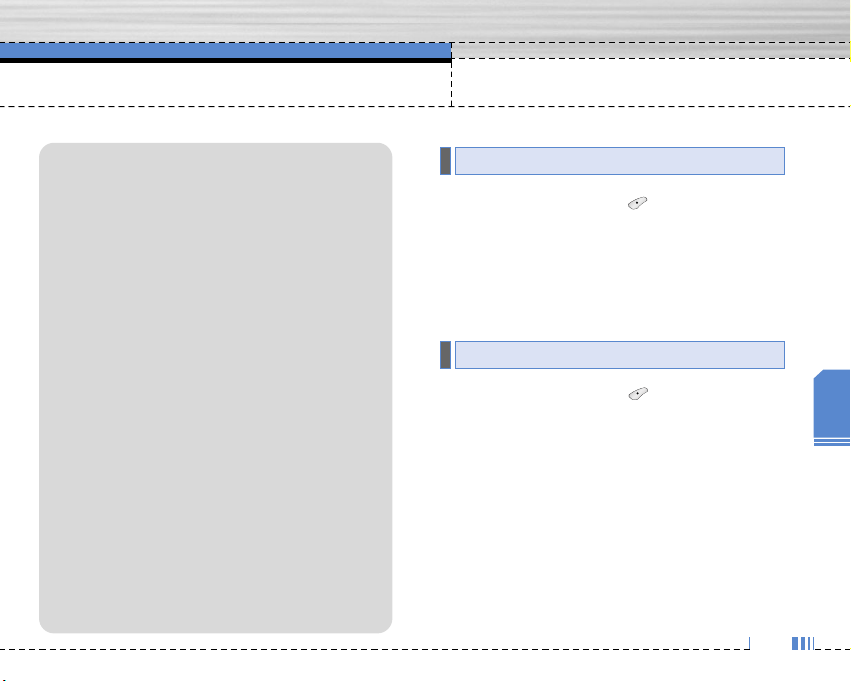
77
My Media
Wenn Sie die linke Softtaste [Optionen] drücken,
werden die folgenden Optionen angezeigt:
] Als Hintergrund festlegen: Ausgewähltes Bild als
Hintergrund für das Display auswählen.
] MMS verfassen: Heruntergeladenes Bild als MMS
versenden.
Wenn Sie die linke Softtaste [Optionen] drücken,
werden die folgenden Optionen angezeigt:
] Als Rufton festlegen: Ausgewählten Sound als
Klingelton verwenden.
] Verfassen: Sound per SMS oder MMS versenden.
Sounds Menü 9.3
Bilder Menü 9.2
n Wichtig •
Die JAR-Datei ist ein komprimiertes Format
des Java-Programms und die JAD-Datei dient
der Erläuterung und enthält alle
detaillierten Informationen. Vor dem Download
können Sie alle detaillierten Informationen der
JAD-Datei im Netz einsehen.
• Java-Anwendungen fur Mobiltelefone
basieren auf einem einheitlichen
Sprachstandard (J2ME). Dennoch kann nicht
jede Java-Anwendung ohne weiteres auf
jedem Gerät ausgeführt werden, da in
manchen Fällen spezielle Bibliotheken
genutzt werden. Wenn für das in diesem
Handbuch beschriebene Telefon nicht
geeignete Java-Anwendungen
heruntergeladen und ausgeführt werden,
kann es zur Blockade oder Abschaltung der
Systemsoftware kommen. Gegebenenfalls
muss das Telefon dann aus- und wieder
eingeschaltet (neu gestartet) werden. Solche
Probleme sind keineswegs auf Fehler des
Produkts, sondern ausschlie
ßlich auf nicht
kompatible Anwendungen zuruckzuführen.
n Vorsicht Nur J2ME-basierte (Java 2 Micro Edition)
Programme können in einer Telefonumgebung
genutzt werden. J2SE-basierte (Java 2
Standard Edition) Programme können nur in
einer PC-Umgebung genutzt werden.
Downloads
Page 83

Sollten Sie ein Problem mit Ihrem Telefon haben,
prüfen Sie bitte erst, ob dieses Problem hier
beschrieben ist, bevor Sie einen Reparaturdienst
beauftragen.
F Wie kann ich die Liste der ausgehenden und
eingehenden Anrufe und gewählten Rufnummern
einsehen?
A Drücken Sie .
F Wie lösche ich alle Daten zu Anrufen?
A Drücken Sie die linke Soft-Taste und dann
() () ().
F Wie kann ich alle gespeicherten Rufnummern
einsehen?
A Drücken Sie die nach oben Navigationstaste .
F () erscheint dauerhaft auf dem Display.
A Prüfen Sie, ob Sie sich im Empfangsbereich
befinden.
Wenn ( ) weiterhin angezeigt wird, schalten
Sie das Telefon aus, warten etwa 2 Minuten und
schalten es wieder ein. Erscheint das Symbol
immer noch, wechseln Sie den Standort und
versuchen Sie es erneut.
F In bestimmten Regionen ist die Verbindung
schwach oder unterbrochen.
A In manchen Regionen kann die Signalstärke stark
schwanken. Versuchen Sie den Standort zu
wechseln. Starker Netzverkehr kann die
Verbindung beeinträchtigen.
F Die Verbindung wird hergestellt, ist aber schwach.
A In manchen Regionen kann die Signalstärke stark
schwanken. Versuchen Sie den Standort zu
wechseln. Starker Netzverkehr kann die
Verbindung beeinträchtigen.
C3320 Benutzerhandbuch
Häufig gestellte Fragen
78
Page 84

F Das LCD-Display geht nicht an.
A Entnehmen Sie den Akku und setzen Sie einen
neuen ein. Geht das Telefon immer noch nicht an,
laden Sie den Akku auf und versuchen Sie es
erneut.
F Bei der Verbindung zu bestimmten Telefonen ist in
manchen Regionen ein Echo zu hören.
A Dies nennt man ‚Echo-Phänomen‘. Es tritt auf,
wenn die Lautstärke zu hoch eingestellt ist. Es kann
auch durch spezielle Eigenschaften des Geräts des
anderen Gesprächsteilnehmers hervorgerufen
werden.
F Das Telefon erwärmt sich.
A Während langer Gespräche oder bei längerer
Nutzung von Spielen oder dem Internet kann sich
das Telefon erwärmen. Dies ist völlig normal und
hat keine Auswirkungen auf die Leistung oder
Lebensdauer des Produkts.
F Es ertönt kein Klingelton bzw. nur eine Lampe oder
das Display leuchten auf.
A Das Telefon ist im Profile-Menü auf ‚Vibrieren‘ oder
‚Lautlos‘ eingestellt. Bitte wählen Sie ‚Standard‘
oder ‚Laut‘.
F Die Standby-Zeit des Telefons wird allmählich
kürzer.
A Akkus haben eine begrenzte Lebensdauer. Wenn
der Akku nur noch halb so lange hält wie zu Anfang
muss er ersetzt werden. Verwenden Sie
ausschließlich zugelassene Ersatz-Akkus.
F Die Nutzungszeit des Akkus wird kürzer.
A Wenn sich die Akkuzeit verkürzt, kann dies an der
Benutzerumgebung, einer großen Menge von
Anrufen oder einem schwachen Signal liegen.
Häufig gestellte Fragen
79
Häufig gestellte
Fragen
Page 85

Häufig gestellte Fragen
F Beim Rückruf eines Kontakteintrags wird keine
Nummer gewählt.
A Vergewissern Sie sich über die Funktion Kontakte /
Suche, dass die Nummer korrekt gespeichert
wurde.
Wenn erforderlich, speichern Sie sie erneut.
F Sie sind nicht erreichbar.
A Ist Ihr Telefon eingeschaltet (wurde mehr als
drei Sekunden lang gedrückt)?
Wählen Sie sich in das korrekte Mobilnetz ein?
Haben Sie eingehende Anrufe gesperrt?
F Ich kann den Sperr-Code, den PIN Code, den PUK
Code oder das Passwort nicht finden.
A Die Standardeinstellung des Sperr-Codes ist ‚0000‘.
Wenn Sie den Sperr-Code vergessen oder verloren
haben, wenden Sie sich an Ihren Telefonhändler.
Wenn Sie den PIN oder PUK Code vergessen,
verloren oder nicht erhalten haben, wenden Sie
sich an Ihren Netzbetreiber.
80
Page 86

C3320 Benutzerhandbuch
Zubehör
81
Fur Ihr Mobiltelefon sind verschiedene Zubehorteile
erhältlich, mit denen Sie das Gerät noch komfortabler
und einfacher nutzen können.
Standard-Akku
Stereo-Kopfhörer
Ermöglicht freihändiges
Telefonieren. Beinhaltet
einen Ohrhörer und ein
Mikrofon.
Ladegerät/Netzkabel
Mit diesem Ladegerät
können Sie den Akku
aufladen, während Sie
sich nicht zu Hause oder
im Büro befinden.
n Wichtig • Verwenden Sie ausschließlich
LG-Originalzubehör.
• Bei Missachtung kann Ihre Garantie ungültig
werden.
• Das Zubehör kann regionalen Unterschieden
unterliegen. Bitte wenden Sie sich für weitere
Informationen an unsere Regionalvertretung.
Häufig gestellte
Fragen
Page 87

82
C3320 Benutzerhandbuch
Technische Daten
Allgemein
Produktname : C3320
System : GSM 900 / DCS 1800
Umgebungstemperatur
Max : +55°C
Min : -10°C
Service-Center
Autorisierte LG Electronics Service-Händler und
Service-Zentren in anderen EG Staaten werden für Ihre
Reklamation die im Land der Instandsetzung üblichen
Reparaturbedingungen anwenden.
In Problemfällen sind wir gerne bereit, Ihnen Bei Fragen zur
Garantie oder der Bedienung Ihres Gerätes zu helfen.
Unsere Adresse ist:
LG Electronics Deutschland GmbH
Kundendienst
Jakob-Kaiser-Str. 12
47877 Willich
Tel. 01805 442639 (0,12 / Min.)
(0180 LG Handy)
Page 88

C3320 Benutzerhandbuch
Glossar
83
Abrechnungstakt
Der Takt ist die Dauer der kleinsten
Abrechnungseinheit. Bei einer 60 sekunden Taktung,
zahlt man bei einem 25 sek.-Gespräch die Minute
trotzdem voll. Also je kürzer der Takt, desto genauer
wird die Abrechnung.
Airtime
ist die Zeit, in der ein Kunde ein Mobilfunkgespraech
führt, egal ob er angerufen wurde oder selber anruft.
Airtime ist die Abrechnungsgrundlage zwischen allen
beteiligten Geschäftspartnern beim Mobilfunk.
Akku
ist eine wiederaufladbare Batterie, über die Ihr Handy
seine Energie bezieht. Bei Akkus gibt es jedoch
Unterschiede bezüglich der Ladezeiten,
der Stand-by-Zeiten und des Gewichtes.
LG verwendet grundsätzlich Li-Ionen Akkus.
Aktivklappe
schützt nicht nur die Tastatur des Handys sondern es
ist durch Öffnen bzw. Schließen der Klappe möglich
einen Anruf entgegenzunehmen bzw. zu beenden.
ALS
Alternative Line Selection kann man mit einer Karte
unter zwei Rufnummern erreichbar sein. Für nähere
Informationen fragen Sie bitte Ihrem Service Provider.
AMPS
(Advanced Mobile Phone Service) ist ein Standard für
ein analoges Mobilfunknetz im Frequenzbereich von
800MHz. Mit einem Triband-Handy, das D-AMPS und
GSM-Standards verbindet, ist man fast überall auf der
Welt erreichbar.
Anklopfen
ist eine sogenannte Gesprächsmanagementfunktion.
Wenn während eines Telefonats ein weiterer
Gesprächspartner anklopft, hört man einen
Anrufsignalton. Der neue Anruf kann wahlweise
angenommen oder abgewiesen werden, während das
aktuelle Telefongespräch geparkt oder weitergefuehrt
wird.
Basisstation
ist die Sende- und Empfangszentrale für Ihr Handy.
Page 89

Glossar
Die Basisstationen sind ausschlaggebend fuer die
flächendeckende Netzbereitschaft der einzelnen
Netzanbieter: T-Mobile, Vodafone, o2 und E-Plus.
Bedienerführung
(Menü) ist eine elektronische Anleitung, die den
Anwender Schritt fuer Schritt zu den gewuenschten
Funktionen des Handys führt.
Betreiberlogo
ist der Schriftzug Ihres Netzbetreiber. Es kann
grundsätzlich nur ein Betreiberlogo im Gerät
gespeichert werden.
Bildmitteilungen
sind Grafiken, die sich zusammen mit Text an andere
Handys versenden lassen (allerdings sind nicht alle
Mobilfunkgeräte damit ausgerüstet). Sie können auf
diese Weise Ihrer SMS eine persönliche Note
verleihen.
Callback
ist ein Rufnummernsystem zum kostengünstigen
Telefonieren.
Der Telefonierer ruft über eine spezielle Nummer, die
er durch einen Callback -Anbieter erhaelt, einen
Zentralcomputer an.
Der Zentralcomputer ruft den Anrufer umgehend
zurück und stellt somit eine kostengünstige
Amtsleitung zur Verfügung.
CLIP
Calling Line Identification Presentation Sofern vom
Service Provider unterstützt (Regelfall), kann der
Teilnehmer im Display seines Handys die Rufnummer
des Anrufers sehen, falls dieser die
Rufnummernübermittlungsfunktion CLIR eingeschaltet
hat. Meist wird die übermittelte Rufnummer direkt mit
den im Handy-Telefonbuch abgespeicherten Daten
verglichen. Wird ein passender Name zu der Nummer
gefunden, erscheint dieser im Display.
CLIR
Calling Line Identification Restriction uebermittelt die
Rufnummer des Anrufers an die Gegenstelle. Die
Rufnummer wird allerdings nur dann bei der
Gegenstelle angezeigt, wenn bei dieser die
Rufnummernanzeigefunktion CLIP aktiviert ist. Die
84
Page 90

Glossar
Uebermittlung der eigenen Rufnummer kann auch
unterdrueckt werden.
C-Netz
ist ein aelteres Funknetz auf analoger Basis, das nicht
mehr genutzt wird.
Compenser
"Ausgleicher" reguliert die Defizite und gewaehrleistet
die vorgesehene Sendeleistung des Handys z.B koennen bei der Nutzung eines Handys im Auto (ueber eine
Freisprecheinrichtung mit Aussenantennenanschluss)
Leistungsverluste auftreten die von einem Compenser
eingeglichen werden.
Dämpfung
ist das Maß fuer den Leistungsverlust bei der
Uebertragung elektrischer oder optischer Signale. Je
geringer die Daempfung eines Uebertragungsmediums
(Leitung, Funkkanal) ist, desto hoeher sind Reichweite
und Qualitaet der Uebertragung.
Datenfunk
ist eine digitale Datenuebertragung in Mobilfunk- und
Satellitennetzen.Neben den Fax- und Datenmodi der
D-Netze und des E-Netzes gibt es auch eigene
Datenfunk-Netze wie Modacom, Mobitex oder
Inmarsat.
DCS
Digital Cellular System der Uebertragungsstandard
bildet die technische Grundlage fuer das E-Netz. Die
Uebermittlung erfolgt ebenso wie beim GSM (Technik
der D-Netze), aber auf der hoeheren Frequenz 1800
Megahertz.
DECT
Digital Enhanced Cordless Telecommunications ist
eigentlich ein digitaler Funkuebertragungsstandard
fuer schnurlose Festnetztelefone, aber seit neuestem
auch fuer schnurlose Netzwerkkarten.
Standardmaeßig schnurlose Geraete senden um die
100m. Auf freier Flaeche kann man eine Entfernung bis
zu 300m erreichen.
85
Page 91

Glossar
Direktruf (Kurzwahl)
vereinfacht das Telefonieren mit häufig gewählten
Nummern.
Die Nummern werden auf dem Handy fest
eingespeichert, und meist durch Kurzwahltasten
einfach und bequem aufgerufen.
Display
ist das Anzeigenfeld des Handys. Es gibt eine große
Auswahl verschiedener Displays mit
unterschiedlichen Grössen, Graustufen und Farbe.
Farbdisplays bspw.haben eine bessere Bildqualität,
verbrauchen aber mehr Energie.
D-Netz
ist das digitale Funknetz der beiden konkurrierenden
Netzanbieter T-Mobile (D1-Netz) und Vodafone
(D2-Netz).
DTX
Discontinuous Transmission Exchange zu deutsch:
"Übertragung mit Unterbrechungen". DTX ist ein
Stromsparmodus, mit dem die Sendeleistung angepaßt
wird an das zu uebermittelnde Gespraech.
Normalerweise werden zwischen dem Telefon und
dem Netz innerhalb einer bestimmten Zeit eine
bestimmte Menge Datenpakete, sogenannte Frames,
ausgetauscht. Wenn diese Frames alle gesendet
werden, spricht man von "continuous transmission". Ist
die Übertragung aller Frames nicht gewünscht (etwa
aus Gruenden der Energieersparnis) und werden
daher Frames ausgelassen, so spricht man von
"discontinuous transmission".
Dualband-Handy
ist in der Lage, in unterschiedlichen Frequenzen zu
senden und zu empfangen. Somit kann es in
verschiedenen Netzen arbeiten z. B. im D-Netz 900
MHz, im E-Netz 1800 MHz und in dem amerikanischen
Netzen auf 1900 MHz Basis.
Dual Mode
ist die Bezeichnung für ein Mobiltelefon, das sowohl
als schnurloses Telefon fuer den privaten Bereich, als
auch zum Mobiltelefonieren fuer unterwegs nutzbar
ist.
86
Page 92

Glossar
Dual Rate
Durch die steigende Zahl von Mobiltelefonierern in
den einzelnen Netzen kann es zu Engpässen oder
Überlastungen kommen.
Dual Rate als technisches Verfahren soll die
Überlastungsprobleme dadurch beheben, dass es
mehreren Teilnehmern gleichzeitig g estattet, bei
optimaler Gesprächsqualität auf der gleichen
Frequenz zu telefonieren.
ECS
European Communications Satellite System ist ein von
der europäischen Raumfahrtbehoerde ESA geplantes
Satellitensystem für Kommunikationsanwendungen.
Das ECS-Projekt steht unter Leitung des Eutelsat-
Konsortiums. Wichtigste Mitglieder sind France
Télécom, British Telecom, Deutsche Telekom und
Telefonica Spanien.
EDGE
Enhanced Data for GSM Evolution ist vom European
Telecommunications Institute standardisiert und wird
die endgültige Version für Datenkommunikation im
GSM-Netz sein. Daten können mit einer
Geschwindigkeit von bis zu 384 KBit/s übertragen
werden, und bietet eine Alternative fuer Netzbetreiber
dar, die keine Lizenz fuer das neue UMTS-Netz
bekommen haben.
EFR
Enhanced Full Rate ist ein
Sprachübertragungsstandard, der momentan die
beste Sprachübertragung liefert. Bei EFR werden
Hintergrundgeräusche eines Gespräches automatisch
vom Handy herausgefiltert.
EMS
Enhanced Message Service ist der multimediale
Nachfolger von SMS im GSM Netz. Mit EMS koennen
Texte "fett, kursiv, unterstrichen, links- und
rechtsbuendig, zentriert und in drei verschiedenen
Schriftgroessen dargestellt werden. Zusätzlich kann
die SMS kleine Grafiken und Toene enthalten. Die
meisten LG Geräte unterstützen die EMS Funktion
87
Page 93

Glossar
E-Netz
ist das seit 1994 bestehende Mobilfunknetz auf
digitaler Basis. Durch die hohe Dichte der
Basisstationen kommt das ausschliesslich für Handys
entwickelte Netz mit geringeren Sendeleistungen im
Bereich von 0,25-1 Watt aus. Anbieter im E-Netz sind
bisher die E-Plus Mobilfunk GmbH und o2.
Einbuchen
ist das "Sich-Anmelden" bei der Funknetzstelle. Somit
sind Sie als Mobiltelefonierer anwesend und koennen
mit Ihrem Geraet sowohl senden als auch empfangen.
Meist geschieht das Einbuchen durch blosses
Einschalten Ihres Geraetes und Eingeben Ihrer
PIN-Nummer. Sie werden als erreichbar registriert
und sind absofort erreichbar.
EIR
Equipment Identity Register - Register zur
Identifikation von Mobiltelefonen.Vergleicht die
Seriennummer "IMEI-Nummer" eines sich
einbuchenden Handys mit grauer und schwarzer Liste.
Ist das Handy gesperrt, so wird es nicht zum Netz
zugelassen.
Elektronische Akkuladesteuerung
reguliert die Wiederaufladung Ihres Handyakkus.
Durch die elektronische Akkuladesteuerung wird das
schonende und optimale Wiederaufladen Ihres
Handys gewährleistet.
Elektrosmog
bezeichnet man elektromagnetische Wellen, die bei
jedem elektrischen Gerät auftreten und die bei starken
Konzentrationen der Wellen möglicherweise
Gesundheitsschäden verursachen.
Der ursprüngliche geäußerte Verdacht, dass die
Handynutzung schädlich ist, konnte bislang nicht
offiziell bestätigt werden.
E-mail
per Handy ist das automatische Weiterleiten von
E-mails per SMS indirekt ins Internet. Zum
Verschicken von E-Mails müssen Sie sich diese Option
bei Ihrem Netzanbieter ueber Ihr Handy freischalten
(kostenlos). Weitere Infos erhalten Sie von Ihrem
Netzanbieter.
88
Page 94

Glossar
FDMA
Frequency Division Multiple Access zu deutsch -
Frequenzmultiplexverfahren. Technisches Grundprinzip
aller heute angebotenen Mobilfunknetze. Die zur
Verfügung stehenden Frequenzen werden in
Teilbereiche fuer die Verbindung vom Mobiltelefon zur
Basisstation und umgekehrt aufgeteilt.
In beiden Frequenzbereichen stehen gleichzeitig
mehrere Übertragungskanäle (Funkkanäle) zur
Verfügung.
Festnetz
ist das bestehende Netz der immobilen, fest
installierten Telefone. Zur Zeit wird versucht, das
Festnetz und das Mobilfunknetz in einem
gemeinsamen Netz zu koppeln. Erste Schritte in diese
Richtung zeichnen sich beim Dual Mode System ab,
wo das Portable auch als Handy funktionieren kann.
Erster Anbieter Viag Interkom.
Flächendeckung
bezeichnet die Erreichbarkeit und Gesprächsqualität
eines Mobilfunknetzes, mit der in verschiedenen
Regionen telefoniert werden kann. Je besser die
Flächendeckung, desto geringer die
Wahrscheinlichkeit eines Funklochs und desto höher
die Gesprächsqualität.
Freischaltung
zum Telefonieren wird eine SIM-Karte benötigt, diese
wird bei Vertragsabschluß freigeschaltet. Dem Netz
wird dann ein neuer Anschluß / Teilnehmer
bekanntgegeben.
Freisprecheinrichtung
FSE ermöglicht das telefonieren, ohne das
Mobiltelefon in der Hand zu halten (z. B. im Auto). Man
sollte darauf achten das die FSE eine e1 Genehmigung
und CE-Zulassung hat.
Diese beinhalten das keine elektrischen Störungen mit
anderen elektronischen Bauteilen im Kfz auftreten.
Beim Festeinbau erfolgt der Anschluss ueber die
Fahrzeugelektronik und bei Plug&Play erfolgt der
Anschluss über den Zigarettenanschluss.
89
Page 95

Glossar
Funkloch
bezeichnet man eine Region oder ein Gebiet, in dem
das Handy keinen Empfang hat. Gründe hierfür können
ungeeignetes Gelände, Abschirmungen im Gebäude
oder eine zu große Entfernung zum nächsten Sender
sein.
Funkruf
Der heutige Mobilfunk baut auf der Technik des
Funkrufs auf. Funkruf (auch Paging-Dienst genannt)
ermöglicht es, mit einem kleinen Gerät (Pager) einen
anderen Teilnehmer durch ein akustisches Signal zu
benachrichtigen.
Funkschatten
können in den Bergen, Gebäuden oder ähnlichem den
Empfang eines Funksenders verhindern (abschatten).
Gesprächszeit
ist die Zeit der Akkubereitschaft beim Telefonieren.
GPRS
General Packet Radio Service ist eine Erweiterung von
GSM. Daten können paketweise mit maximal 53,6
KBit/s verschickt werden. Wegen der knappen
Netzkapazität liegt zur Zeit die durchschnittliche
Datenrate bei maximal 20 KBit/s. Abrechnung erfolgt
pro übertragenen Datenmenge.
GPS
Global Positioning System wurde vom US-Militär
entwickelt.
Mit diesem System kann der eigene Standort weltweit
auf weniger als zehn Meter genau bestimmen werden.
Zur Ortung dienen 24 Satelliten. Seit einiger Zeit
können auch zivile Anwender ihre Position mit GPS
exakt bestimmen lassen.
Grundgebühr
ist das monatliche Entgelt, das unabhängig von der
tatsächlichen Nutzung des Handys in Rechnung
gestellt wird.
90
Page 96

Glossar
GSM
Global System for Mobile Communication ist der
digitale Standard fuer das Telefonieren in Europa. In
den USA und Kanada wird ueberwiegend das analoge
System AMPS Advanced Mobile Phone System
benutzt.
Handover
(Übergabe/ oder Zellenwechsel). Verlässt ein
Mobilfunkteilnehmer z.B. mit dem Auto eine Funkzelle
und wechselt in eine benachbarte Zelle, muß ein
Gespräch von einer Basisstation zur nächsten
uebergeben werden. Diesen Übergabevorgang, bei
dem das Gespräch nicht unterbrochen wird, nennt
man Handover.
HLR
Home Location Register ist eine zentrale
Teilnehmer-Datenbank eines Mobilfunknetzes, in der
alle Benutzerdaten wie MS-ISDN (GSM-Zielnummer),
IMSI, Dienste, Benutzername etc. gespeichert
werden. Hier ruft das Netz alle wichtigen Infos zum
Teilnehmer ab.
HR
Half Rate ist ebenso wie EFR und FR ein
Sprachübertragungsstandard. Die Sprachübertragung
ist hier am schlechtesten. Bei Half Rate werden nur
Teile eines Gespräches vermittelt. Auf diese Weise
spart das Handy Strom.
HSCSD
High Speed Circuit Switched Data Diese Technologie
ermöglicht eine hohe Datenübertragungsrate mit
maximal 57,6 KBit/s im GSM-Netz, indem zwei oder
mehr Sprachkanäle gebündelt werden.
IMEI
International Mobile Equipment Identification ist eine
15-stellige Seriennummer, mit der jedes Handy
eindeutig identifiziert werden kann. Mit * # 0 6 # kann
man sich die IMEI Nummer bei jedem Handy anzeigen
lassen. Man findet sie aber auch immer auf einem
Aufkleber im Gerät (Akku herausnehmen). Mit der
IMEI-Nummer kann ein Telefon fuer ein Netz gesperrt
werden. IMEI-Nummern gestohlener Geräte werden
im Equipment Identity Register EIR des
Mobilfunknetzes gespeichert.
91
Page 97

Glossar
IMSI
Nummer International Mobile Subscriber Identity dient
zur Identifizierung des Teilnehmers (befindet sich im
Home Location Register HLR) und auf der SIM-Karte.
IMT-2000
International Mobile Telecommunications Standard
2000 vorgesehene Funktechnik fuer das zukünftige
UMTS. Die Daten gelangen auf der "Downlink-Frequenz"
von der Basisstation zum Endgerät, und in der
Gegenrichtung auf der "Uplink-Frequenz" verläuft die
Funkübertragung.
IrDA
Infrared Digital Adapter ist ein Standard, um Daten per
Infrarot zu übertragen.Die Höchstgeschwindigkeit liegt
in etwa bei 115 Kbps, und kann bis zu 4 Mbps
betragen.Der Abstand zwischen den Geräten sollte
nicht mehr als 1m betragen.
Über Infrarot-Schnittstellen können Daten an den PC
oder PDAs ohne Kabel übertragen werden.
Iridium
war ein Satellitenkommunikationsnetzwerk, das
Handy-Besitzern die Möglichkeit bot, weltweit unter
einer Rufnummer erreichbar zu sein. Die zu hohen
Preise für satellitenfaehige Handys und zu hohe
Minutenpreise fuer Gespräche ließen das Projekt
scheitern.
Kanal
ist eine "Leitung" zur Funkübermittlung. Durch das
Zeitschlitzverfahren können mehrere Gespräche gleichzeitig auf einer Funkfrequenz übertragen werden.
Kinder-Handys
sind speziell für 6 bis 12jährige Kinder entwickelte
Geräte mit bis zu sechs gespeicherten Rufnummern.
Das Telefonieren mit den eingespeicherten Nummern
erfolgt ueber das Drücken von farbigen Tasten.
Klingeltöne (Ruftöne)
sind akustische Signale, die ertönen, wenn ein Anruf
auf dem Handy eingeht. Der Anwender kann je nach
Gerät zwischen unterschiedlich vielen Alarmringtönen
92
Page 98

Glossar
oder Melodien waehlen.
Über bestimmte Content Anbieter wie z.B .
www.wowlg.com kann man sich neue Klingeltöne
oder Hintergrundbilder schicken lassen.
Konferenzschaltung
Bei einem eingehendem Anruf, während eines
laufenden Gespräches, kann die Funktion
Konferenzschaltung aktiviert werden. So können 3
oder mehr Teilnehmer gleichzeitig miteinander
telefonieren.
Li-Ion
(Lithium-Ionen) - Akku ist eine moderne Bauart fuer
Stromspeicher. Diese Akkus koennen dreimal mehr
Energie pro Gewicht und zweimal mehr Energie pro
Volumen speichern als konventionelle
Nickel-Cadmium-Akkus. Die positive Elektrode eines
Li-Ion-Akkus ist aus Lithiummetalloxyd gefertigt, die
negative aus speziellem Kohlenstoff. Li-Ion-Akkus
benoetigen eine spezielle Ladetechnik und sind teurer
als NiCd- oder NiMH-Akkus.
Li-Poly
(Lithium-Polymer) - Akku ist die derzeit modernste Art
von Akkus. Polymerakkus entsprechen in der Leistung
ungefaehr den Lithium-Ionen-Akkus, sind aber
deutlich leichter und daher auch sehr teuer.
Location Update
dabei werden die Verwaltungsdaten in einem
Mobilfunknetz aktualisiert, beim Wechsel des
Gespraechs von einer Basisstation zu einer
benachbarten Basisstation. Die Daten werden im
Home Location Register (HLR) und im Visitor Location
Register (VLR) des Funknetzes aktualisiert.
Mailbox
kann der Nutzer den ankommenden Anruf nicht
entgegen nehmen, kann mittels der Mailbox dennoch
eine Nachricht hinterlassen werden. Sollte der
Teilnehmer seinen elektronischen Anrufbeantworter
laengere Zeit nicht abhoeren, meldet sich die Mailbox
bei vielen Geraeten automatisch mit der Mitteilung,
dass eine neue Nachricht vorliegt.
93
Page 99

Glossar
Makeln
bezeichnet man das hin- und herwechseln zwischen
ankommenden Anrufen. Im Gegensatz zur
Konferenzschaltung, kann hier nur mit jeweils einem
Teilnehmer gleichzeitig telefoniert werden.
Memory-Effekt
tritt bei Akkus auf, wenn vor der vollständigen
Entladung bereits wieder aufgeladen wird. Die
Speicherkapazität der Batterie kann dadurch deutlich
an Leistung verlieren. Neuere Akkus haben diesen
Effekt nicht mehr.
MeXe
Mobile Execution Environment ist eine Erweiterung
von WAP und basiert auf der Java-Technologie. MeXe
wird WAP-Geräte mit einer Reihe von neuen Features
ausstatten, die die Sicherheit und Flexibilität von
WAP-Anwendungen wesentlich verbessern werden.
Ausserdem werden sämtliche bestehenden
Telefonfunktionen bedeutend erweitern.
Microbrowser
ist eine Anwendung für mobile Endgeräte, die es
erlaubt, mobil im Internet zu surfen. Der Microbrowser
ist mit den gängigen Internetbrowsern vergleichbar
und dient zur Darstellung der empfangenen
Informationen.
Mobilfunkbetreiber
GSM-Netz ist wabenförmig in einzelne Funkzellen
aufgeteilt.
In jeder Funkzelle kann eine begrenzte Anzahl von
Nutzern gleichzeitig telefonieren. Um groeßere
Kapazitäten in Ballungsgebieten zu schaffen, arbeiten
die Netze vieler Mobilfunkbetreiber mit der
sogenannten Kleinzellen-Struktur, d. h. eine Funkzelle
ist in kleinere eigenständige Zellen unterteilt.
Die mittlere Ausführung einer Funkzelle heißt
Mikrozelle, noch kleiner sind die sogenannten
Picozellen. Mit einem Durchmesser von ein bis zwei
Kilometern ist eine Mikrozelle viel kleiner als auf dem
flachen Land (Durchmesser etwa 20 Kilometer). So
können auf demselben Raum wesentlich mehr
Teilnehmer telefonieren.
94
Page 100

Glossar
Mobile Büro
ist die Zukunftsperspektive zum herkoemmlichen,
immobilen Buero. Der Nutzer ist ausgestattet
mit tragbarem Computer und Handy. Durch die
entsprechende Modemkarte stehen ihm zusaetzlich
alle Online-Dienste (T-Online, Internet) zur Vefuegung.
Modem
Modulator Demodulator ist ein Gerät, mit dem sich
Daten per Telefonleitung bzw. Funkleitung übertragen
lassen. Ein Modem wird auch benötigt, wenn man per
Handy ins Internet moöhte - ausser man nutzt WAP.
Multilink
Werden mehrere schnurlose Telefone (Portables) mit
der Basisstation gekoppelt, spricht man von einem
Multilink.
OMC
Operation and Maintenance Center ist ein Terminal
das fuer die Wartung des Netzes zuständig ist. Es fährt
abgestürzte Sender wieder hoch, macht
Softwareupdates fuer Basisstationen und ähnliches.
PDAs
Personal Digital Assistant Organizer ist ein
Minicomputer. Unter dem Oberbegriff "Organizer"
werden verschiedene PDAs (Personal Digital
Assistant) und HPCs (Handheld PC) zusammengefasst.
PCMCIA
Modemkarte ist ein auswechselbarer Adapter, der bei
entsprechender Schnittstelle ein Handy mit einem
Notebook koppeln kann. E-mails oder Faxe können so
problemlos von unterwegs gesendet und empfangen
werden.
Picozelle
ist die kleinste Ausführung von Mobilfunkzellen.
Picozellen haben einen Durchmesser von wenigen 100
Meter und kommen nur in ausgewiesenen
Kleinzellen-Netzen vor. Diese Netzstruktur verwenden
die Mobilfunkbetreiber in Städten und dicht
besiedelten Gebieten mit hohem
Gesprächsaufkommen. Da auf gleicher Fläche mehr
Zellen untergebracht werden, lässt sich die Kapazität
eines Mobilfunknetzes durch den Einsatz von
Picozellen leicht erweitern.
95
